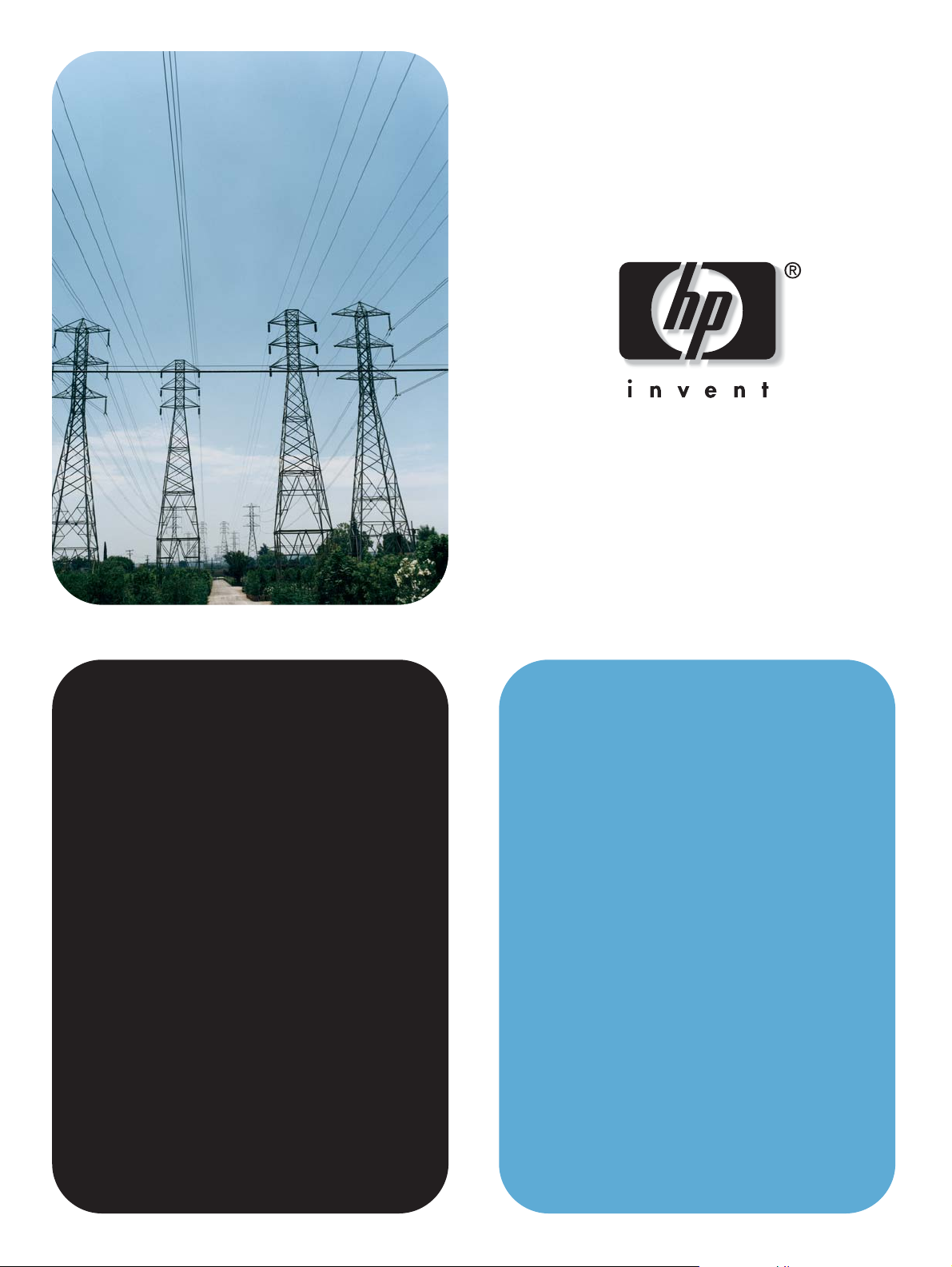
usebruk
hp innebygd Web-server
color LaserJet 9500mfphp
hp LaserJet 9040mfp/9050mfp
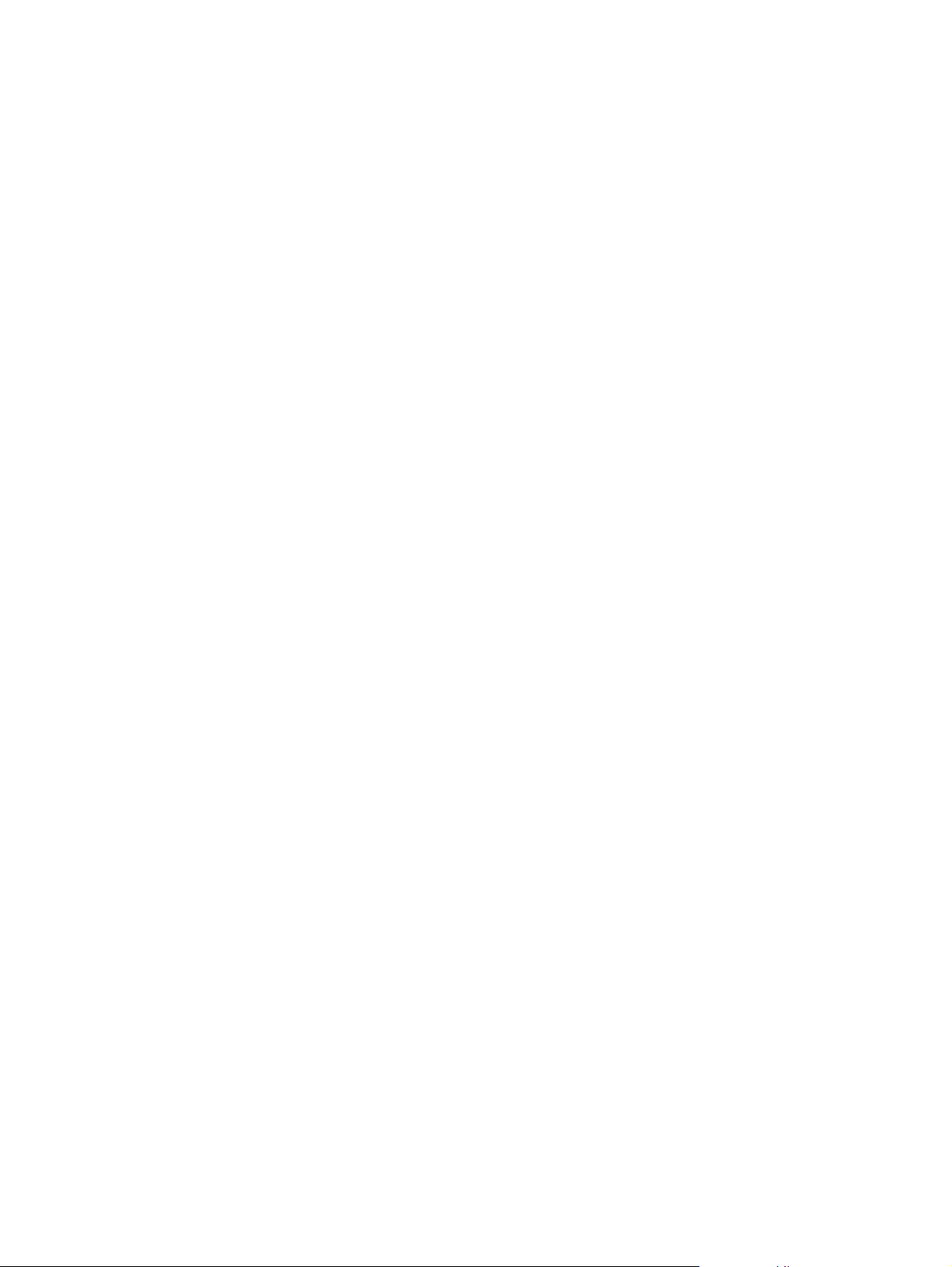
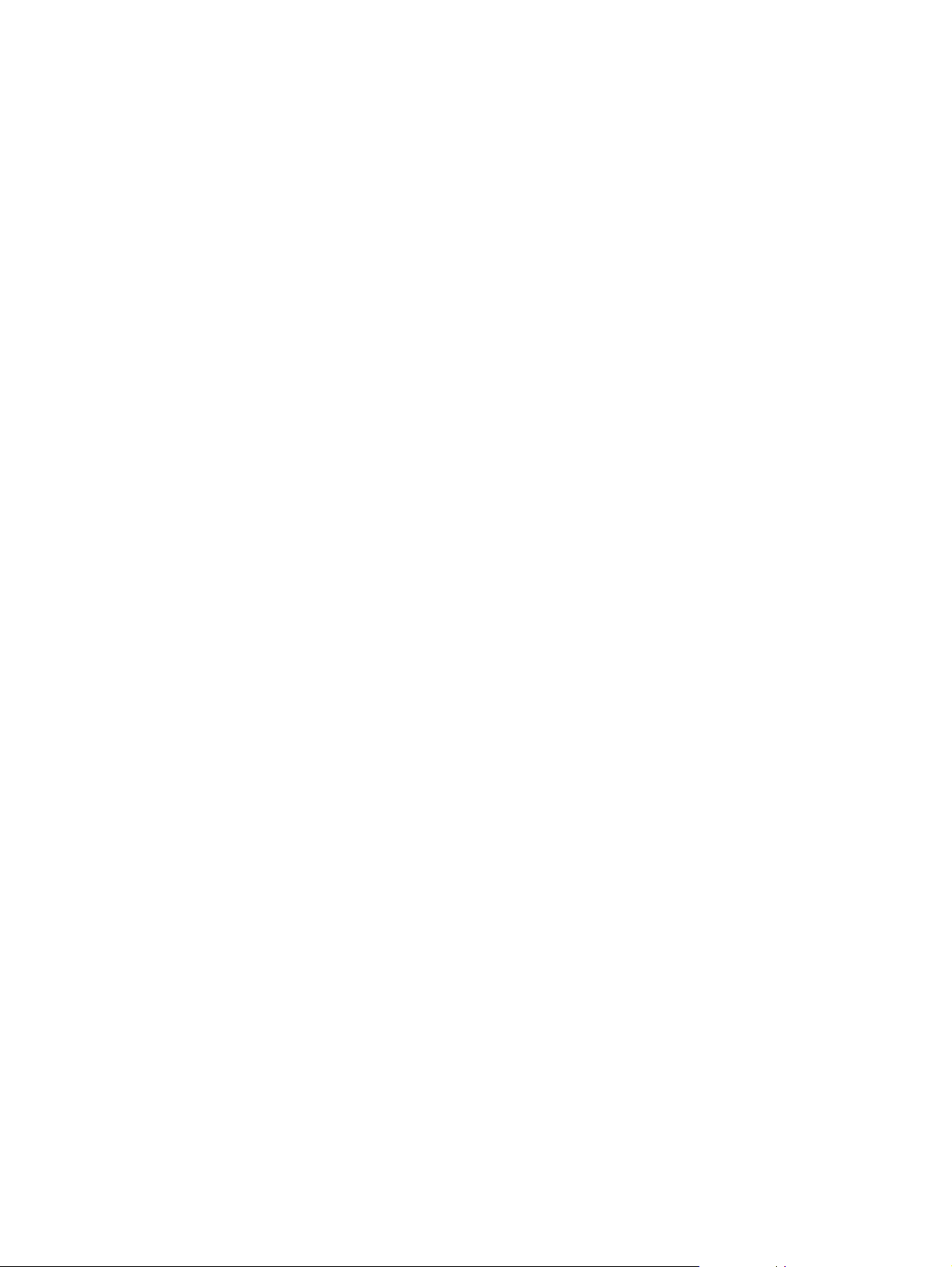
HP innebygd Web-server
Brukerhåndbok

Copyright
Varemerker
© 2004 Copyright Hewlett-Packard
Development Company, L.P.
Reproduksjon, tilpasning eller oversettelse uten
skriftlig forhåndstillatelse er forbudt, med unntak
av det som er tillatt i henhold til lovgivning om
opphavsrett.
Informasjonen i dette dokumentet kan endres
uten forvarsel.
De eneste garantiene for HP-produkter og
-tjenester er angitt i de uttrykte
garantierklæringene som følger med slike
produkter og tjenester. Ingenting i dette
dokumentet kan tolkes som en tilleggsgaranti.
HP er ikke erstatningsansvarlig for tekniske feil
eller andre typer feil eller utelatelser i dette
dokumentet.
EWS v. 8.0
Edition 2, 6/2004
Adobe® og Po stScript® er varemerker for
Adobe Systems Incorporated.
Microsoft® og Windows® er registrerte
varemerker i USA for Microsoft Corp.
ii NOWW
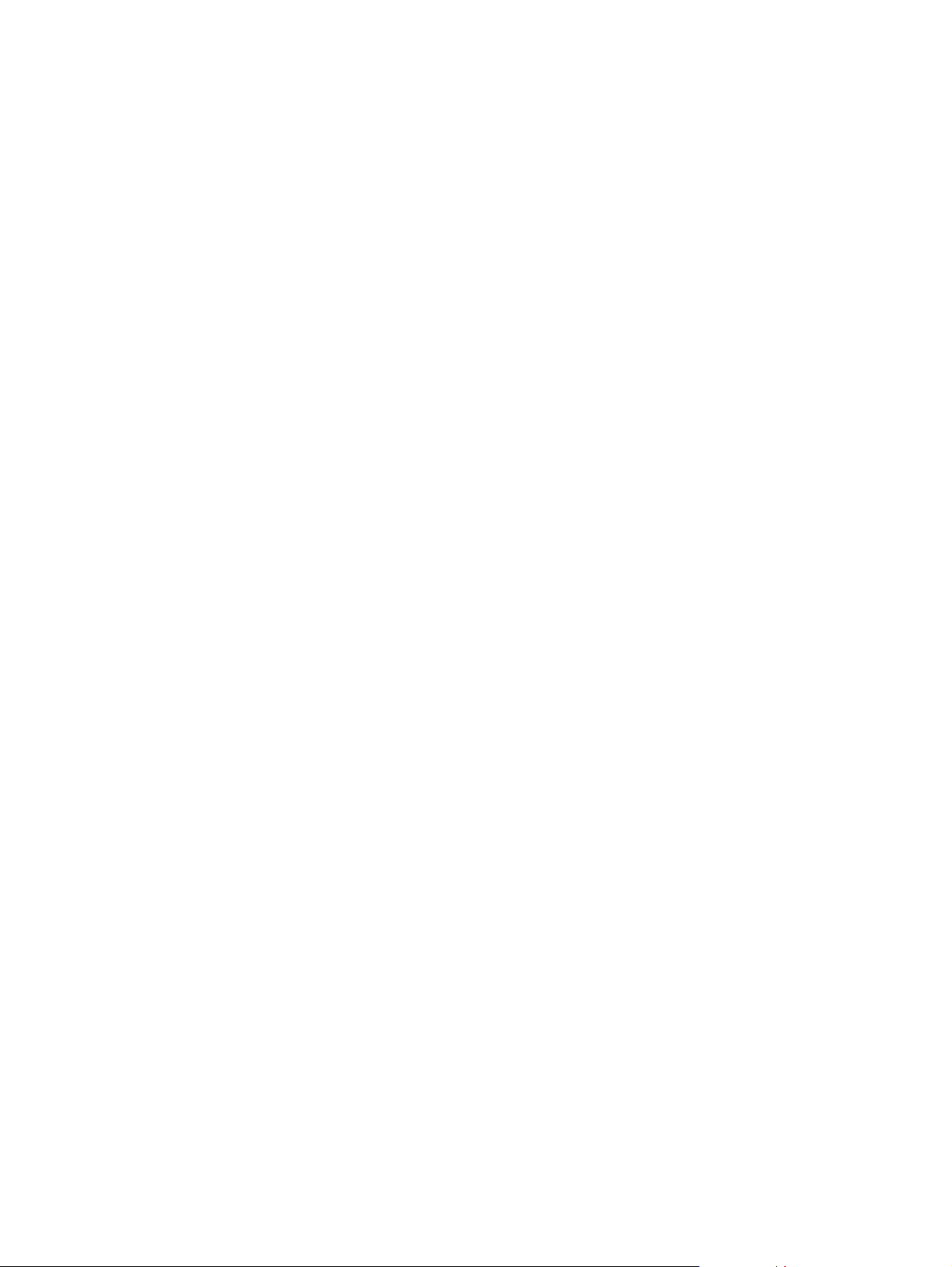
Innhold
1 Oversikt
Hva er en innebygd Web-server? . . . . . . . . . . . . . . . . . . . . . . . . . . . . . . . .1
Funksjoner . . . . . . . . . . . . . . . . . . . . . . . . . . . . . . . . . . . . . . . . . . . . . . .2
Tilleggsfunksjoner med en permanent lagerenhet. . . . . . . . . . . . . . . . .2
HP Web Jetadmin og HPs innebygde Web-server . . . . . . . . . . . . . . . .2
Systemkrav . . . . . . . . . . . . . . . . . . . . . . . . . . . . . . . . . . . . . . . . . . . . . . . . .3
Åpne HPs innebygde Web-server . . . . . . . . . . . . . . . . . . . . . . . . . . . . . . . .3
Pålogging og avlogging . . . . . . . . . . . . . . . . . . . . . . . . . . . . . . . . . . . . . . . .3
Navigere i HPs innebygde Web-server . . . . . . . . . . . . . . . . . . . . . . . . . . . .5
2 Vise produktstatus fra informasjonssidene
Enhetsstatus . . . . . . . . . . . . . . . . . . . . . . . . . . . . . . . . . . . . . . . . . . . . . . . .8
Konfigurasjonsside. . . . . . . . . . . . . . . . . . . . . . . . . . . . . . . . . . . . . . . . . . .10
Rekvisitastatus. . . . . . . . . . . . . . . . . . . . . . . . . . . . . . . . . . . . . . . . . . . . . .12
Hendelseslogg. . . . . . . . . . . . . . . . . . . . . . . . . . . . . . . . . . . . . . . . . . . . . .13
Forbruksside . . . . . . . . . . . . . . . . . . . . . . . . . . . . . . . . . . . . . . . . . . . . . . .14
Enhetsinformasjon. . . . . . . . . . . . . . . . . . . . . . . . . . . . . . . . . . . . . . . . . . .15
Kontrollpanel . . . . . . . . . . . . . . . . . . . . . . . . . . . . . . . . . . . . . . . . . . . . . . .16
Skriv ut . . . . . . . . . . . . . . . . . . . . . . . . . . . . . . . . . . . . . . . . . . . . . . . . . . .17
Skrive ut en fil ved hjelp av siden Skriv ut . . . . . . . . . . . . . . . . . . . . . .18
3 Konfigurere produktet fra innstillingssidene
Konfigurer enhet . . . . . . . . . . . . . . . . . . . . . . . . . . . . . . . . . . . . . . . . . . . .20
Bruke menyene på siden Konfigurer enhet . . . . . . . . . . . . . . . . . . . . .21
E-postserver. . . . . . . . . . . . . . . . . . . . . . . . . . . . . . . . . . . . . . . . . . . . . . . .21
Konfigurere utgående e-post . . . . . . . . . . . . . . . . . . . . . . . . . . . . . . . .22
Konfigurere innkommende e-post . . . . . . . . . . . . . . . . . . . . . . . . . . . .22
Varsler . . . . . . . . . . . . . . . . . . . . . . . . . . . . . . . . . . . . . . . . . . . . . . . . . . . .23
Bruke siden Varsler med et produkt. . . . . . . . . . . . . . . . . . . . . . . . . . .24
Sende e-postkommandoer til produktet . . . . . . . . . . . . . . . . . . . . . . . .28
AutoSend. . . . . . . . . . . . . . . . . . . . . . . . . . . . . . . . . . . . . . . . . . . . . . . . . .29
Sikkerhet . . . . . . . . . . . . . . . . . . . . . . . . . . . . . . . . . . . . . . . . . . . . . . . . . .31
Rediger andre koblinger. . . . . . . . . . . . . . . . . . . . . . . . . . . . . . . . . . . . . . .32
Legge til en kobling . . . . . . . . . . . . . . . . . . . . . . . . . . . . . . . . . . . . . . .33
Fjerne en kobling . . . . . . . . . . . . . . . . . . . . . . . . . . . . . . . . . . . . . . . . .33
Enhetsinformasjon. . . . . . . . . . . . . . . . . . . . . . . . . . . . . . . . . . . . . . . . . . .34
Språk . . . . . . . . . . . . . . . . . . . . . . . . . . . . . . . . . . . . . . . . . . . . . . . . . . . . .35
Dato og tid . . . . . . . . . . . . . . . . . . . . . . . . . . . . . . . . . . . . . . . . . . . . . . . . .36
Oppvåkningstidspunkt . . . . . . . . . . . . . . . . . . . . . . . . . . . . . . . . . . . . . . . .37
4 Angi alternativene for digital sending
Generelt. . . . . . . . . . . . . . . . . . . . . . . . . . . . . . . . . . . . . . . . . . . . . . . . . . .40
Send til e-post . . . . . . . . . . . . . . . . . . . . . . . . . . . . . . . . . . . . . . . . . . . . . .41
Avanserte e-postinnstillinger . . . . . . . . . . . . . . . . . . . . . . . . . . . . . . . .43
Send til faks . . . . . . . . . . . . . . . . . . . . . . . . . . . . . . . . . . . . . . . . . . . . . . . .44
Avanserte faksinnstillinger . . . . . . . . . . . . . . . . . . . . . . . . . . . . . . . . . .46
Adressering . . . . . . . . . . . . . . . . . . . . . . . . . . . . . . . . . . . . . . . . . . . . . . . .48
Avanserte adresseringsinnstillinger . . . . . . . . . . . . . . . . . . . . . . . . . . .50
Adresseliste . . . . . . . . . . . . . . . . . . . . . . . . . . . . . . . . . . . . . . . . . . . . . . . .51
NOWW Innhold iii
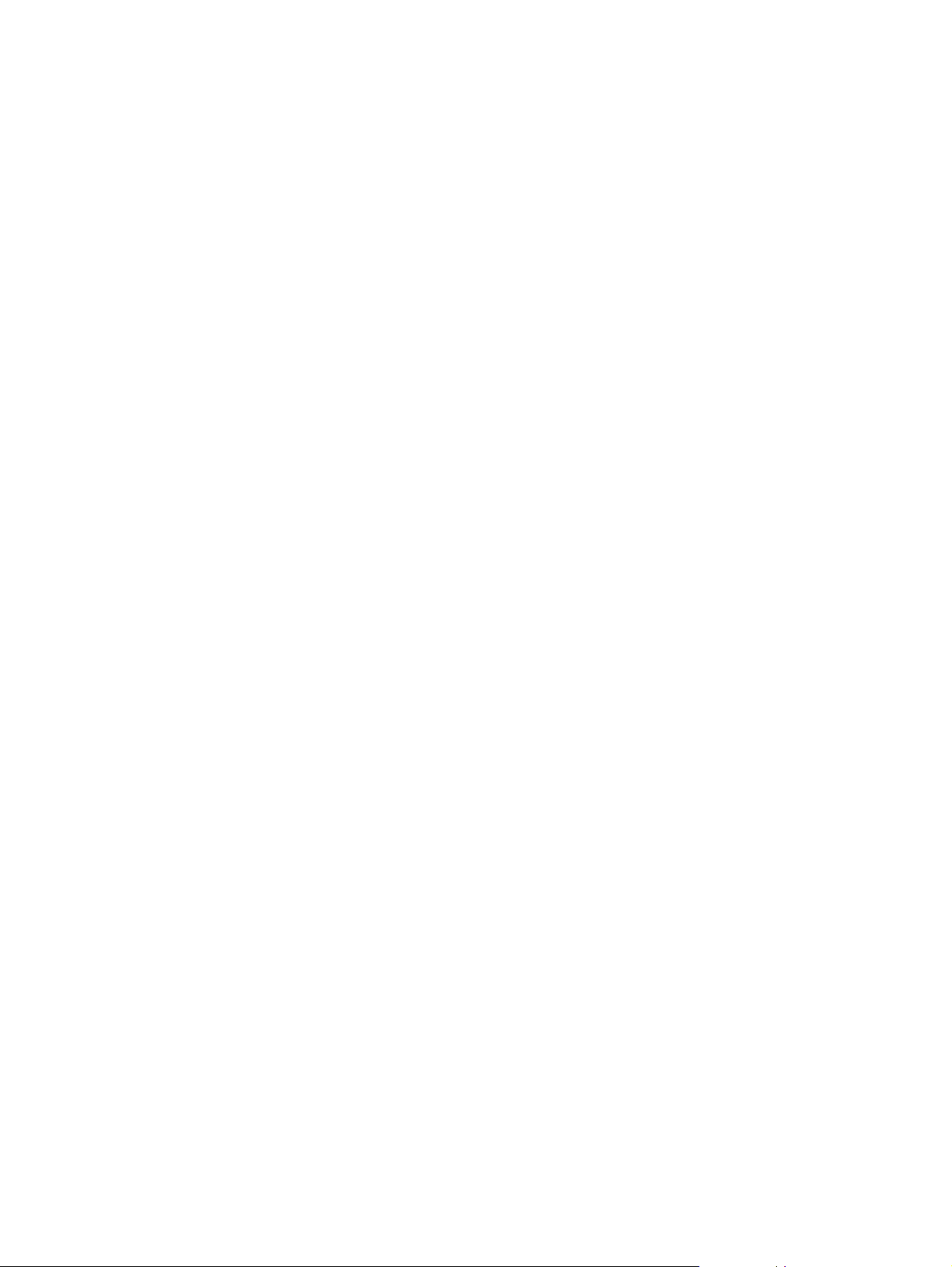
Aktivitetslogg . . . . . . . . . . . . . . . . . . . . . . . . . . . . . . . . . . . . . . . . . . . . . . 52
Preferanser . . . . . . . . . . . . . . . . . . . . . . . . . . . . . . . . . . . . . . . . . . . . . . . 53
5 Administrere nettverksdriften fra Nettverk-sidene
Oversikt . . . . . . . . . . . . . . . . . . . . . . . . . . . . . . . . . . . . . . . . . . . . . . . . . . 55
6 Bruke Andre koblinger som en ressurs
hp instant support . . . . . . . . . . . . . . . . . . . . . . . . . . . . . . . . . . . . . . . . . . 58
Slik fungerer hp instant support . . . . . . . . . . . . . . . . . . . . . . . . . . . . . 58
Informasjon du kan få fra hp instant support . . . . . . . . . . . . . . . . . . . 58
Bestill rekvisita . . . . . . . . . . . . . . . . . . . . . . . . . . . . . . . . . . . . . . . . . . . . . 58
Produktstøtte . . . . . . . . . . . . . . . . . . . . . . . . . . . . . . . . . . . . . . . . . . . . . . 59
Min serviceleverandør og Min servicekontrakt. . . . . . . . . . . . . . . . . . . . . 59
Stikkordregister
iv Innhold NOWW
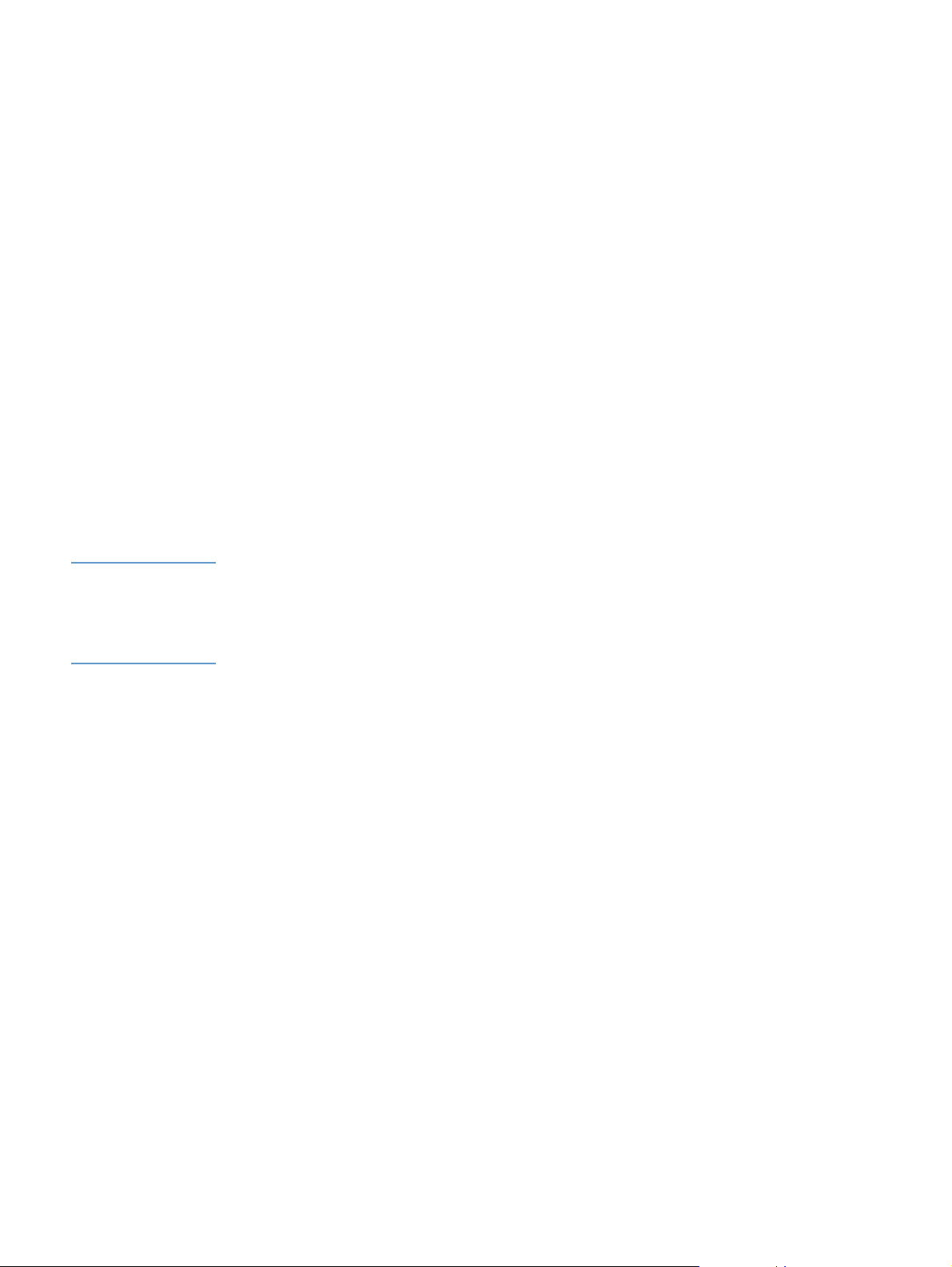
1
Oversikt
Hva er en innebygd Web-server?
En Web-server gir et miljø der du kan kjøre Web-programmer, på samme måte som et
operativsystem, for eksempel Microsoft® Windows®, gir et miljø som gjør at du kan kjøre
programmene på datamaskinen din. En Web-leser, for eksempel Microsoft Internet Explorer,
Apple Safari eller Mozilla, kan vise utdata fra en Web-server.
En innebygd Web- server finnes på et maskinv areprodukt (for eksempel en skriver) eller
i fastvar en i stedet for som programvare som lastes på en nettverksserver.
Fordelen med en inne bygd W eb-server er at den gir et gren sesnitt for produktet som alle med en
datamaskin som er knyttet til et nettverk og en standard Web-leser, kan åpne og bruk e. Det er
ikke nødvendig å installere eller konfigurere noen spesiell programvare.
Med HPs innebygde Web-server kan du vise produktstatusinformasjon, endre innstilinger og
administrere produktet på datamaskinen.
Merk I denne håndboken brukes begrepene "produkt" og "enhet" om hverandre. Når produkter eller
enheter omtales i denne håndboken, gjelder informasjonen HP LaserJet-skrivere,
HP Color LaserJet-skrivere og HP LaserJet-MFPer hvis ikke noe annet er oppgitt. Du kan finne
detaljert informasjon om hvilke funksjoner skriveren eller flerfunksjonsskriveren (MFP) støtter, i
dokumentasjonen som fulgte med produktet.
NOWW Hva er en innebygd Web-server? 1
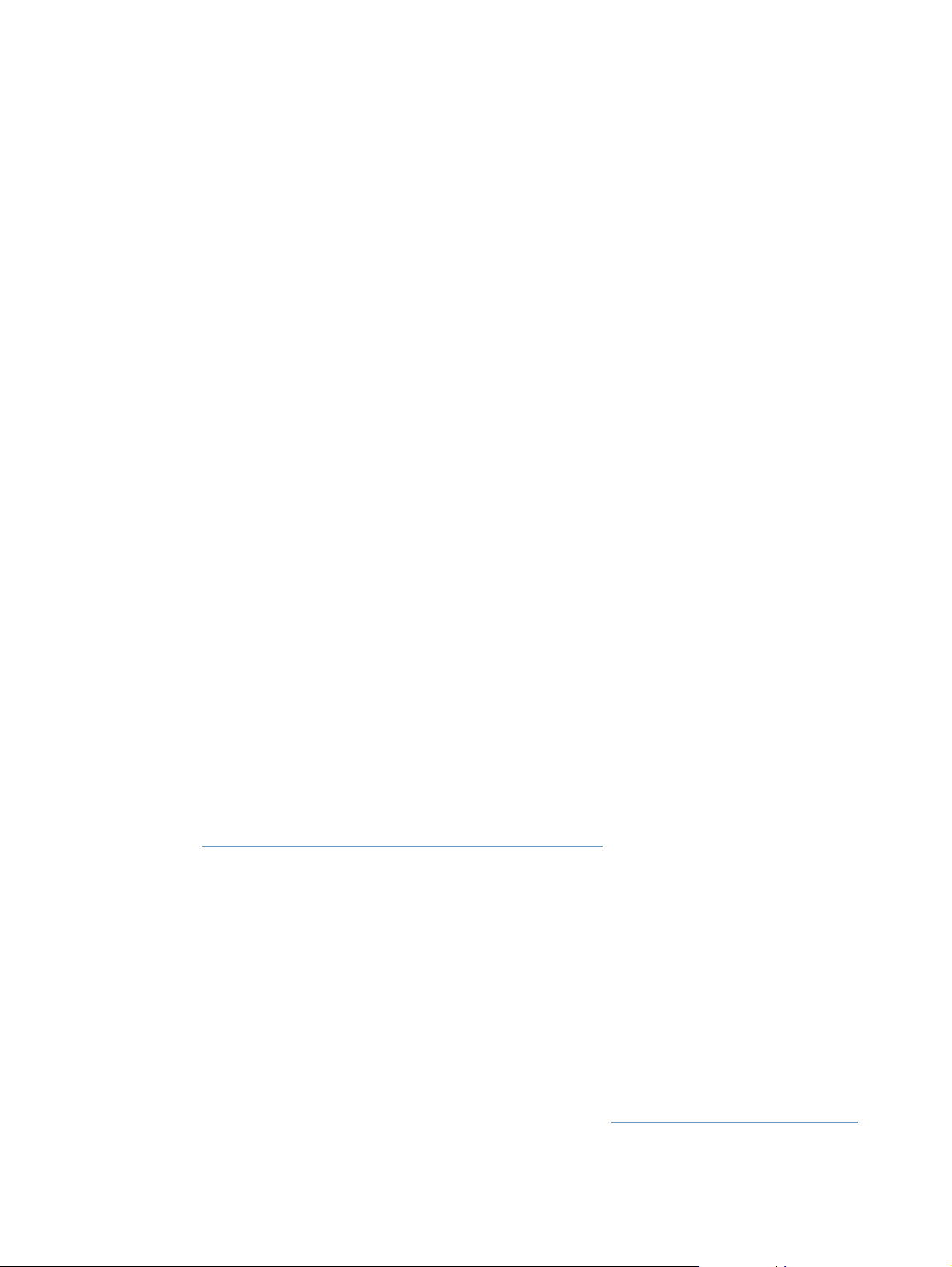
Funksjoner
Du kan bruke HPs innebygde Web-server for å vise produkt- og nettverkstatus og administrere
skriverfunksjoner fra datamaskinen i stede t for produktets kontrollpanel. Med HPs innebygde
Web-server kan du utføre følgende oppgaver:
● Vise kontrollpanelmeldinger og produktst atusinformasjon.
● Bestemme gjenværende lev etid f or all rekvisita og k onfigurere spesiell bestillingsinformasjon
for rekvisita.
● Få tilgang til produktets side for teknisk støtte.
● Få tilgang til spesifikk støtte for de siste produkthendelsene.
● Legge til eller tilpasse koblinger til andre Web-områder.
● Vise og endre produktkonfigurasjon, for eksempel skuffekonfigurasjoner.
● Vise og endre nettverkskonfigurasjonen.
● Vise og skrive ut informasjonssider, for eksempel konfi gurasjonssiden.
● Motta varsler om produkthendelser via e-post, for eksempel når produktet har lite rekvisita.
● Velge språket du vil vise sidene til HPs innebygde Web-server på.
● Skrive ut til et HP-produkt uten å måtte installere produ ktets skriverdriver.
● Spare energi ved å planlegge prod uktets dvaleforsinkelse slik at produktet går inn i
dvalemodus etter en periode med inaktivitet.
● Planlegge oppvåkningstidspunkter for hver dag slik at produktet er ferdig med initialisering
og kalibrering når det skal brukes.
● Sende informasjon om produktkonfigurasjon og rekvisitabruk jevnlig til serviceleverandøren.
Tilleggsfunksjoner med en permanent lagerenhet
Hvis du har en permanent lagerenhet, for eksempe l en harddisk, installert i produktet ditt, kan du
vise, konfigurere og lagre tilleggsinformasjon.
● Varsler. Opprett fire forskjellige mållister med opptil 20 mottakere på hver av de fire listene.
(Uten den permanente lagerenheten kan du bare sende varsler til fire e-postadresser.)
● Andre koblinger. Legg til opptil fem tilleggskoblinger til Web-områder du velger. (Uten
ekstra lager kan du legge til bare én ekstra kobling.)
En harddisk kan være installert i produktet, avhengig av produktmodellen. Hvis produktet
ikke har en harddisk, kan du kanskje bestille en. Du finner mer informasjon i
brukerhåndboken som fulgte med produktet, eller du kan gå til:
http://www.hp.com/country/us/eng/othercountriesbuy.htm
.
HP Web Jetadmin og HPs innebygde Web-server
HP Web Jetadmin er et Web-basert verktøy for systemadministrasjon, som du kan bruke med en
Web-leser. HPs innebygde Web-server og HP Web Jetadmin samarbeider for å oppfylle alle
behovene dine når det gjeld er produkt administr asj on. Du kan bruk e p ro g ramvaren til å installere
og administrere nettverksprodukter effektivt. Nettverksadministratorer kan styre
nettverksprodukter eksternt, praktisk talt uansett hvor de befinner seg.
HPs innebygde We b-server tilbyr en enk el, lettf orståelig løsning f or personlig styring av pr odukter
i miljøer som har et beg renset antall produkter. I miljøer med flere produkter kan det imidlertid
være bedre å bruke HP Web Jetadmin til styring av grupper med produkter. Med HP Web
Jetadmin kan du finne, styre og konfigurere flere produkter samtidig.
HP Web Jetadmin er tilgjengelig fra HP elektronisk støtte (http://www.hp.com/go/webjetadmin
2 Oversikt NOWW
).
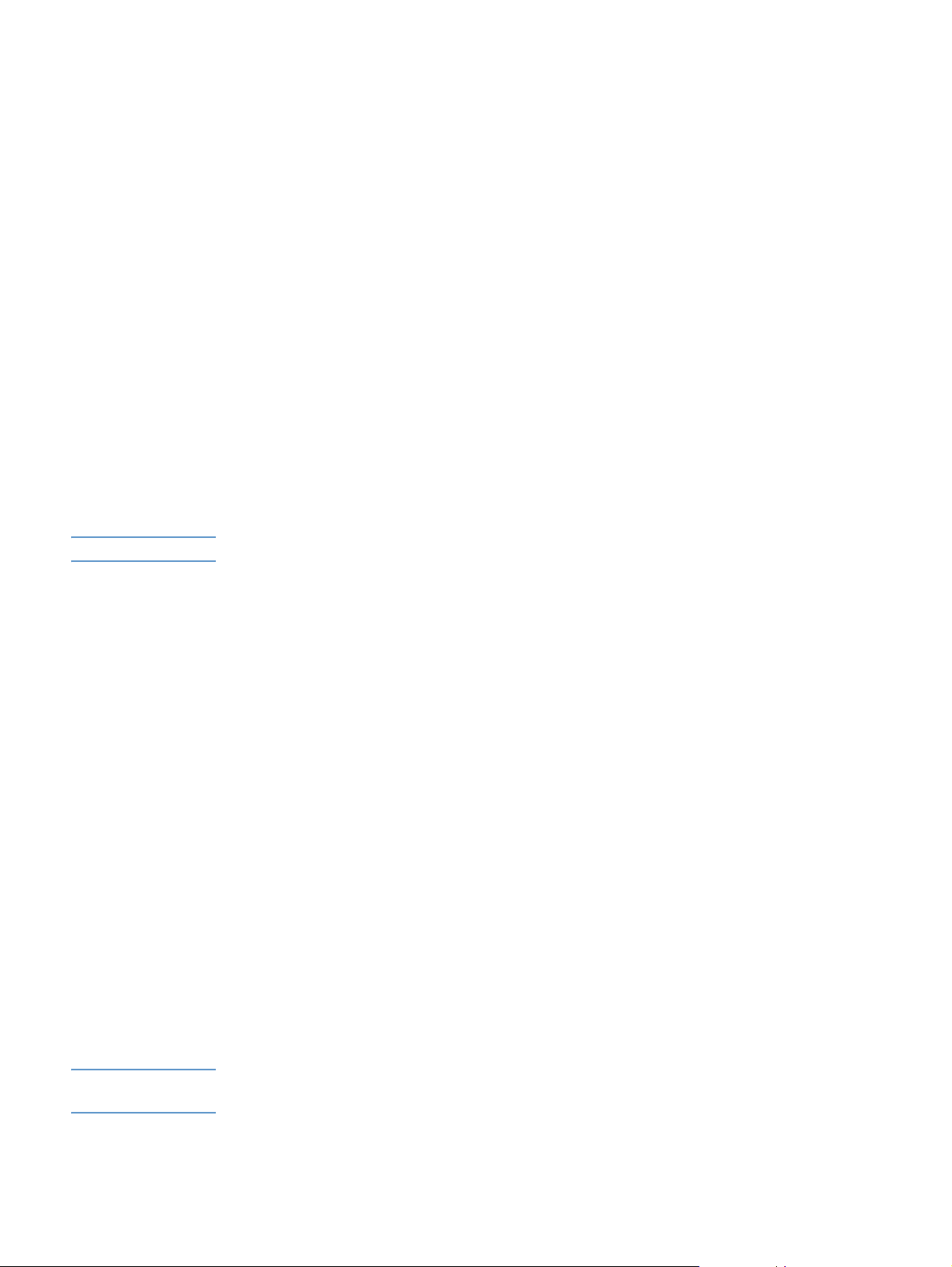
Systemkrav
For å bruke HPs innebygde Web-server må du ha følgende komponenter:
● En Web-leser som støttes. Web-lesere som støttes av den innebygde Web-serveren,
inkluderer (men er ikke begrenset til) følgende:
• Konqueror 3.0 eller senere
• Microsoft Internet Explorer 6.0 eller senere
• Mozilla 1.0 (og Mozilla-avledninger)
• Netscape Navigator 6.2 eller senere
• Opera 7.0 eller senere
• Safari 1.0 eller senere
● En TCP/IP-basert (Transmission Control Protocol/Internet Protocol) nettverkstilkobling.
● En HP Jetdirect-utskriftsserver (innebygd eller forbedret inndata/utdata [EIO]) installert
i produktet.
Åpne HPs innebygde Web-server
Bruk fremgangsmåten nedenfor til å åpne HPs innebygde Web-server.
Merk Du kan ikke vise sidene til HPs innebygde Web-server når du er på utsiden av en brannmur.
1 Åpne en støttet Web-leser.
2 I feltet Adresse eller Gå til skriver du IP-a dressen (Internet Protocol) som er tildelt pro duktet
(for eksempel http://192.168.1.1), eller vertsnavnet (for eksempel npi[XXXXXX] eller et
konfigurert vertsnavn som http://www.[din_server].com.)
Hvis du ikke kjenner IP-adressen til produktet, finnes den på konfigurasjonssiden. Du finner
informasjon om å skrive ut en konfigurasjonsside fra kontrollpanelet i brukerhåndboken som
fulgte med produktet.
Pålogging og avlogging
HPs innebygde Web- server (Embedded W eb Server – EWS) har sider som kan bruk es f or å vise
produktinformasjon og endre konfigurasjonsalternativer. Sidene som vises, og innstillingene på
dem, varierer etter hv ordan d u får tilg ang til den inne b ygde Web-serveren: som en van lig bruker,
IT-administrator eller serviceleverandør. Disse passordene kan tilpasses av en IT-administratoreller en serviceleverandør.
På en passordbeskyttet HP innebygd W eb-server er bare Informasjon-kategorien tilgjengelig for
brukere som ikke er logget inn ved hjelp av passordet. Hvis det ikke er angitt noe passord (som
er standarden), er alle disse kategoriene synlige.
Hvis det er angitt et passord, må du logge på so m en I T-administrator eller serviceleverandør for
å få tilgang til de beskyttede kategoriene i HPs innebygde Web-server (Innstillinger, Digital
Sending og Nettverk).
Merk Hvis du vil ha mer informasjon om endring av passord som e n IT-administrator , se "Sikk erhet" på
side 31. Hvis du er en serviceleverandør, se servicehåndboken for produktet.
NOWW Systemkrav 3
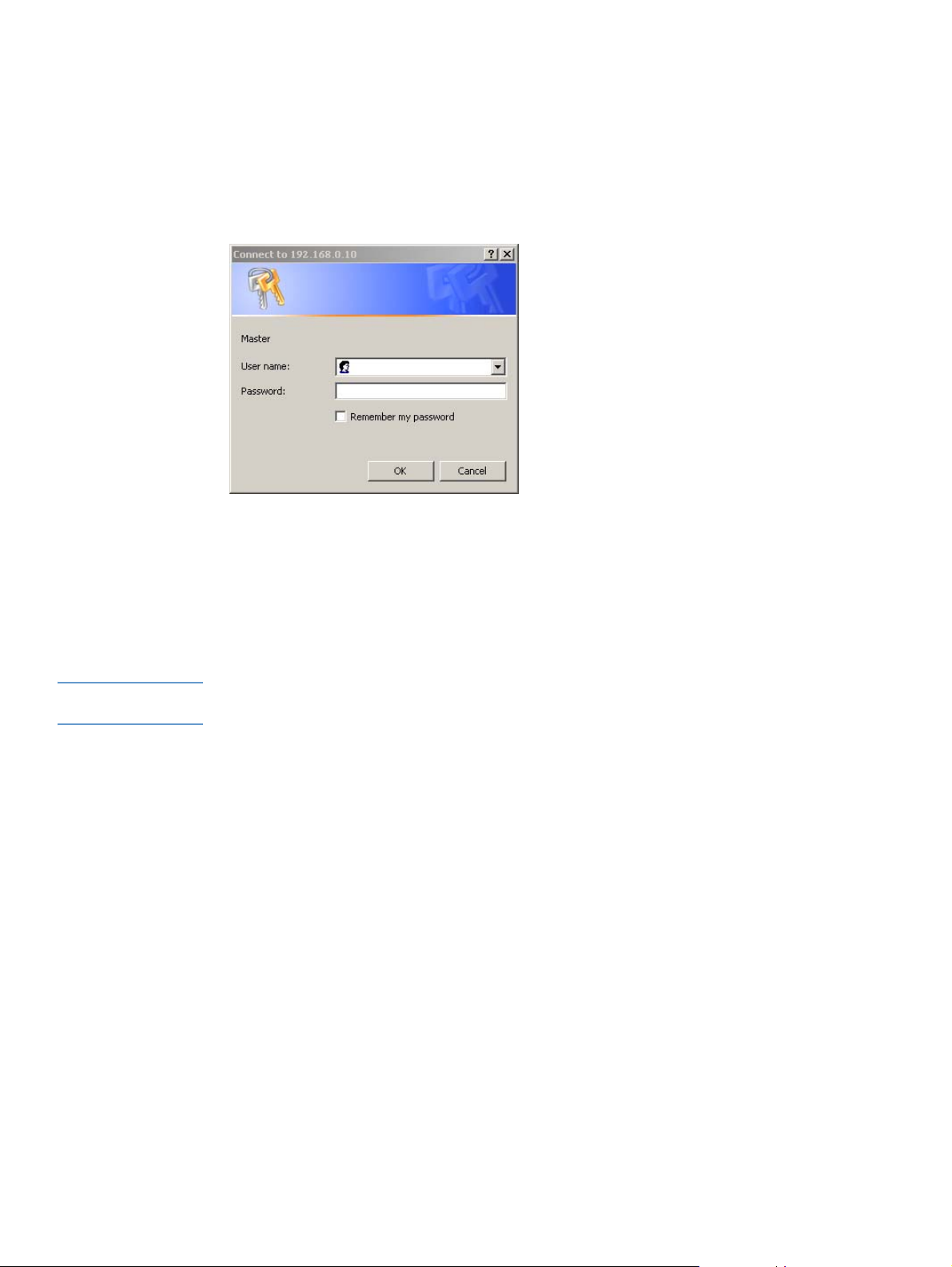
Slik logger du deg på som administrator
Bruk fremgangsmåten nedenfor til å logg e på HPs innebygde Web-server som administrator.
1 Når du har åpnet den innebygde Web-serveren, klikker du på Logg inn-koblingen øverst til
høyre på skjermen.
Dialogboksen Skriv inn nettverkspassord vises, som vist på illustrasjonen nedenfor.
Utseendet til skjermbildet for pålogging kan variere avhengig av op erativsystemet og
leseren.
2 Skriv inn admin for brukernavnet, skriv inn passordet, og klikk på OK.
Slik logger du av som administrator
Bruk fremgangsmåten nedenfor for å logge av.
1 Klikk på Logg av-koblingen.
2 Lukk leseren for å fullføre avloggingen.
FORSIKTIG Hvis du ikke lukker leseren, fortsetter forbindelsen til produktets innebygde Web-server å kjøre,
noe som kan være en sikkerhetsrisiko.
4 Oversikt NOWW
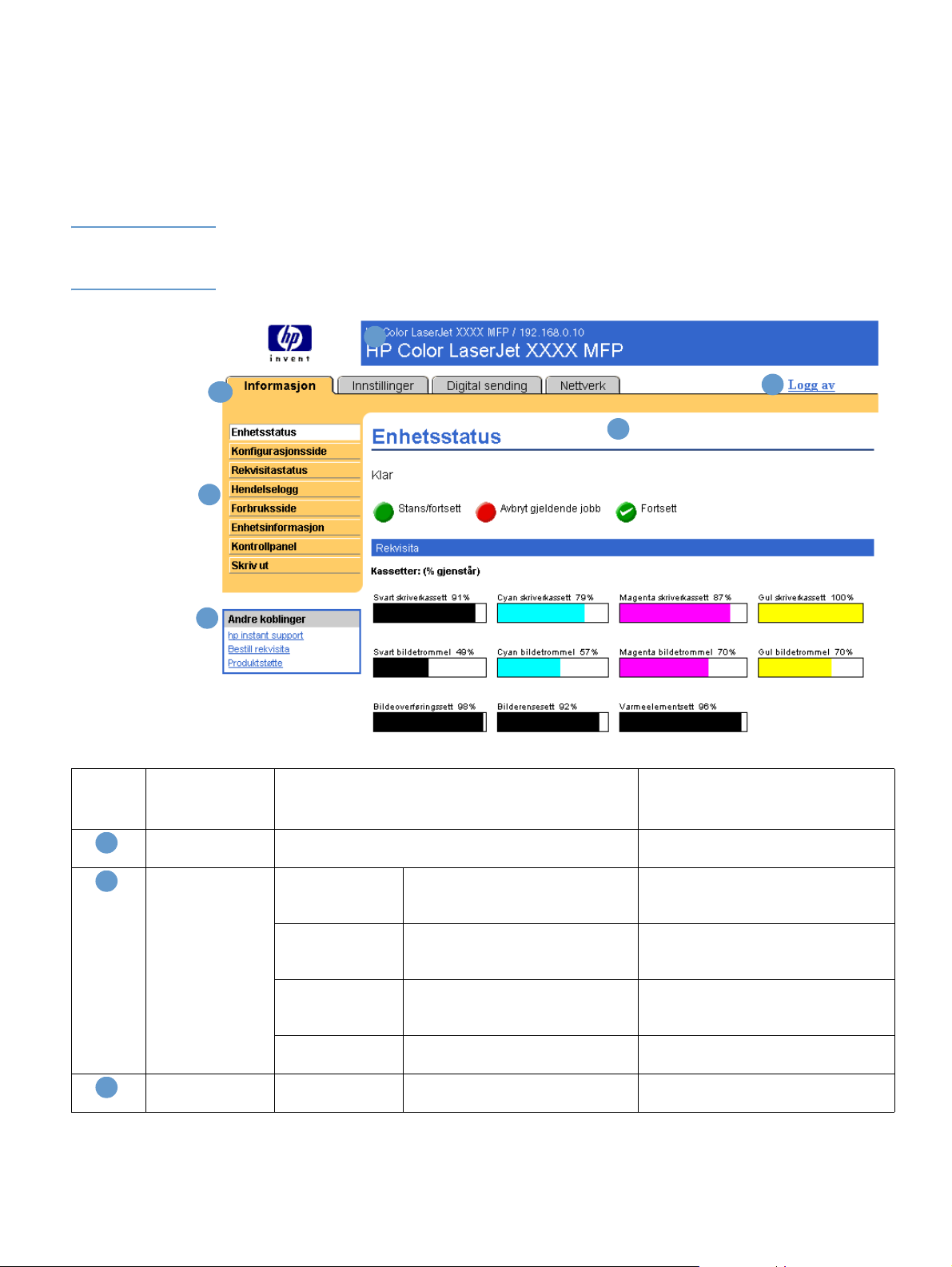
Navigere i HPs innebygde Web-server
Hvis du vil navigere gjennom sidene for HPs innebygde Web-server, klikker du på en av
kategoriene (for eksem pel Informasjon eller Innstillinger) og klikker deretter på en av menyene
i navigasjonsfeltet til venstre på skjermen.
Illustrasjonen og tabellen nedenfor gir informasjon om sidene til den innebygde Web-serveren.
Merk Utseendet på sidene til den innebygde Web-serveren kan være forskjellig fra illustrasjonene
i denne brukerhåndboken, avhengig av produktfunksjonene og innstillingene som angis av
IT-administratoren.
1
2
3
4
Nummer Skjermfunksjon
for innebygd
Web-server
Produktnavn og
1
IP-adresse
Kategorier Informasjon-
2
Menyer Forskjellig for hver
3
6
Beskrivelse Mer informasjon
Vis produktnavn og IP-adresse (Internet Protocol).
Vis informasjon om produktet. Du
kategori
Innstillingerkategori
Kategorien Digital
sending
Nettverk-kategori Vis nettverksstatus og konfigurer
kategori
kan ikke konfigurere produktet med
sidene i denne kategorien.
Bruk funksjonene i denne
kategorien til å konfigurere
produktet.
Bruk funksjonene i denne
kategorien til å konfigurere
funksjonene for digital sending.
produktets nettverkskort.
Klikk på kategorien for å vise
menyene.
Se "Vise produktstatus fra
informasjonssidene" på side 7.
Se "Konfig u r e r e produktet fra
innstillingssidene" på side 19.
Se "Angi alternativene for digital
sending" på side 39.
Se "Administrere nettverksdriften fra
Nettverk-sidene" på side 55.
5
NOWW Navigere i HPs innebygde Web-server 5
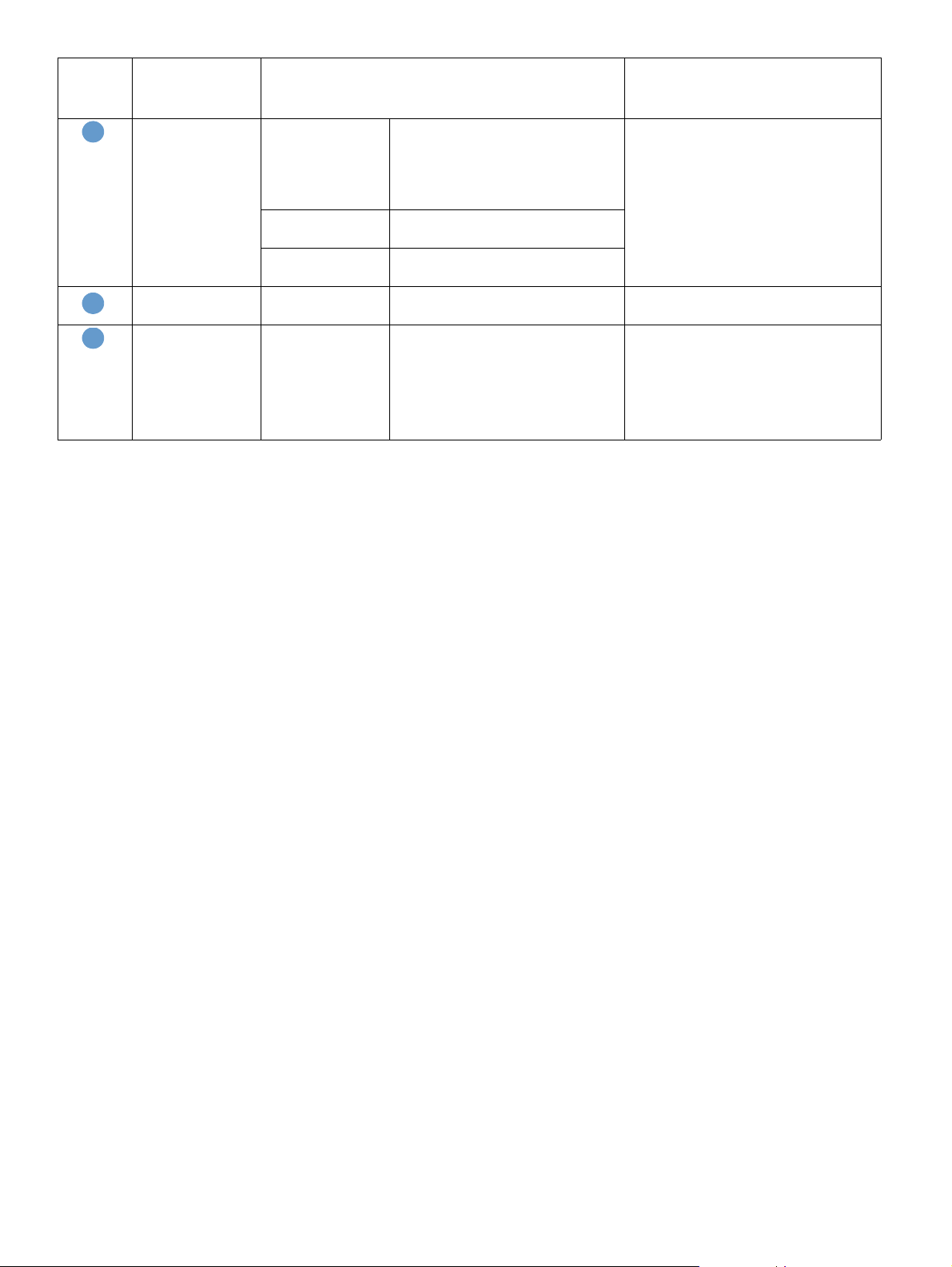
Nummer Skjermfunksjon
for innebygd
Web-server
Andre koblinger hp instant
4
Logg inn/Logg av Forskjellig for ulike
5
Side Forskjellig på hver
6
Beskrivelse Mer informasjon
Koble til en rekke Web-ressurser
support
som hjelper deg med å løse
problemer og beskriver de
tilleggstjenestene som er
tilgjengelige for HP-produktet.
Bestill rekvisita Bruk Internett for å bestille ekte
HP-rekvisita for HP-produktet.
Produktstøtte Bruk produktspesifikk hjelp fra HPs
Web-område for å løse et problem.
Logg på som en IT-administrator
brukertyper
eller serviceleverandør.
Klikk på en meny for å vise en side.
meny
● Se "Bruke Andre koblinger som en
ressurs" på side 57.
● Se "hp instant support" på side 58.
● Se "Produktstøtte" på side 59.
● Se "Min serviceleverandør og Min
servicekontrakt" på side 59.
Se "Pålogging og avlogging" på side 3.
● Se "Vise produktstatus fra
informasjonssidene" på side 7.
● Se "Konfigurere produktet fra
innstillingssidene" på side 19.
● Se "Administrere nettverksdriften
fra Nettverk-sidene" på side 55.
6 Oversikt NOWW
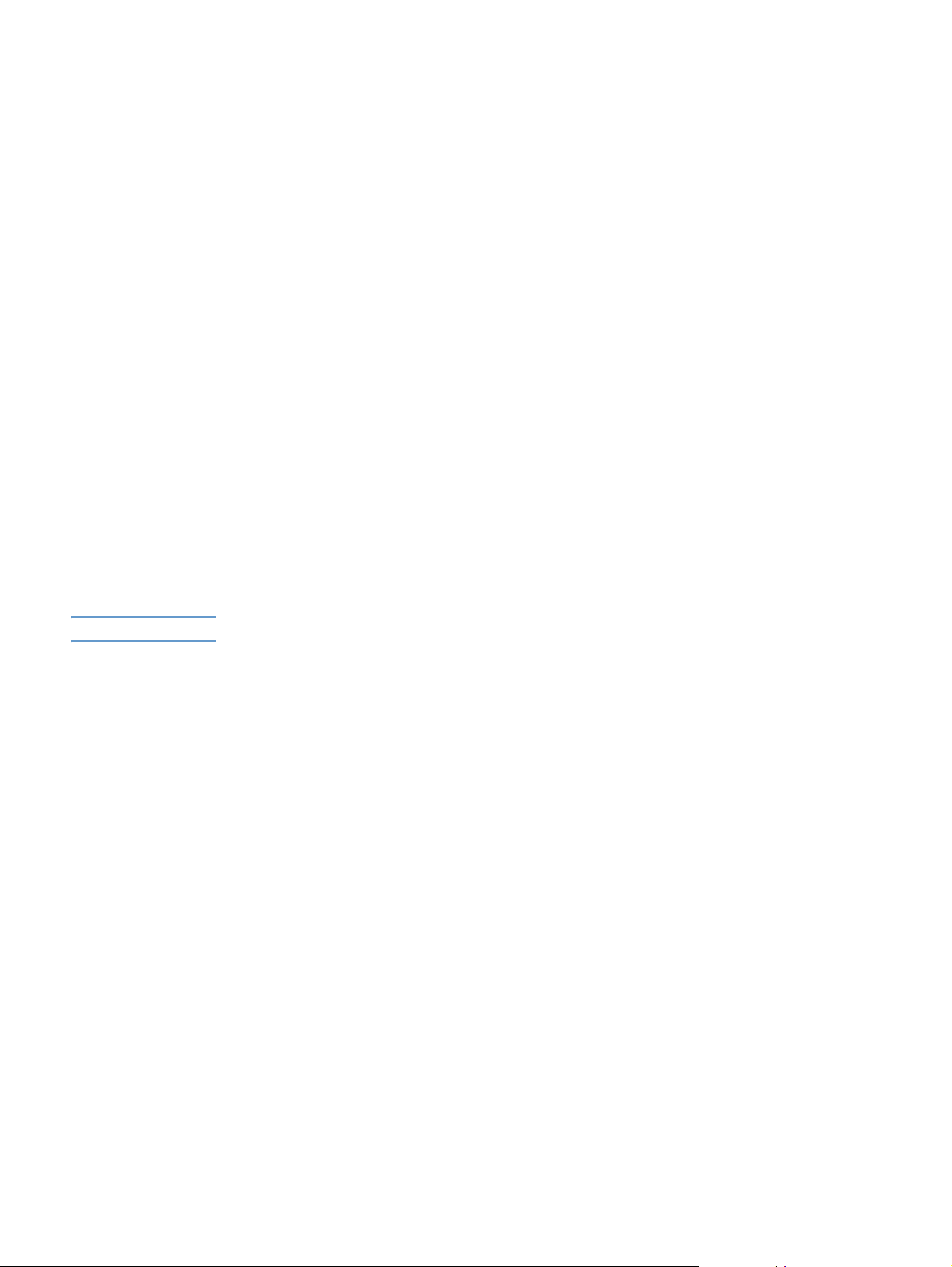
Vise produktstatus fra
2
informasjonssidene
Informasjonssidene er bare til informasjon. Du kan ikke konfigurere produktet fra disse sidene.
Du finner informasjon om å konfigurere produktet gjennom den innebygde Web-serveren under
"Konfigurere produktet fra innstillingssidene" på side 19.
Dette er informasjonssidene:
● Enhetsstatus (side 8)
● Konfigurasjonsside (side 10)
● Rekvisitastatus (side 12)
● Hendelseslogg (side 13)
● Forbruksside (side 14)
● Enhetsinformasjon (side 15)
● Kontrollpanel (side 16)
● Skriv ut (side 17)
Merk Noen produkter støtter ikke alle disse sidene.
NOWW 7

Enhetsstatus
Bruk siden Enhetsstatus for å vise produktets gjeldende status. Illustrasjonen og tabellen
nedenfor beskriver hvordan du bruker denne siden.
1
2
3
4
5
6
7
8
Nummer Område på siden Informasjon eller funksjon som området gir
Kategorier og menyer
1
for innebygd
Web-server
Status Viser produktets status (den samme informasjonen som vises i
2
Kontrollpanelknapper Bruk disse kontrollpanelknappene på samme måte som du ville gjort
3
Rekvisita Viser prosent av gjenværende levetid for hver rekvisitaenhet.
4
Du finner mer informasjon under "Navigere i HPs innebygde Web-
server" på side 5.
kontrollpanelvinduet).
på produktet. Hvis du vil angi hvilke kontrollpanelknapper som skal
vises på siden, går du til sikkerhetssiden i kategorien Innstillinger.
8 Vise produktstatus fra informasjonssidene NOWW
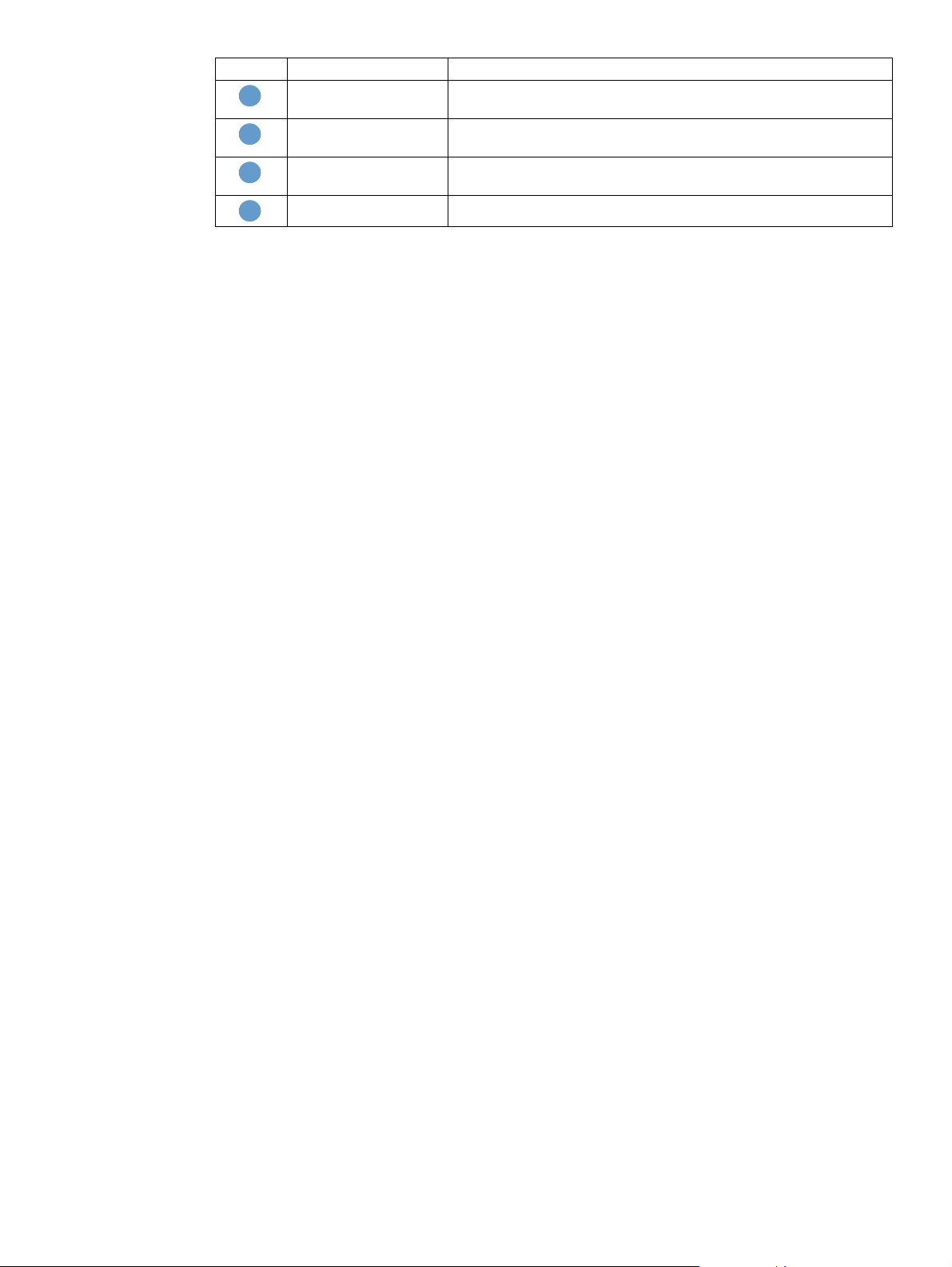
Nummer Område på siden Informasjon eller funksjon som området gir
Detaljer om rekvisita Åpner siden Rekvisitastatus, der du kan vise informasjon om
5
Media Viser status- og konfigurasjonsinformasjon for innskuffene og
6
Endre innstillinger Åpner siden Andre innstillinger, der du kan endre innstillingene for
7
Funksjoner Viser komponentene som er installert i produktet.
8
produktrekvisita.
utskuffene.
papirtype.
NOWW Enhetsstatus 9
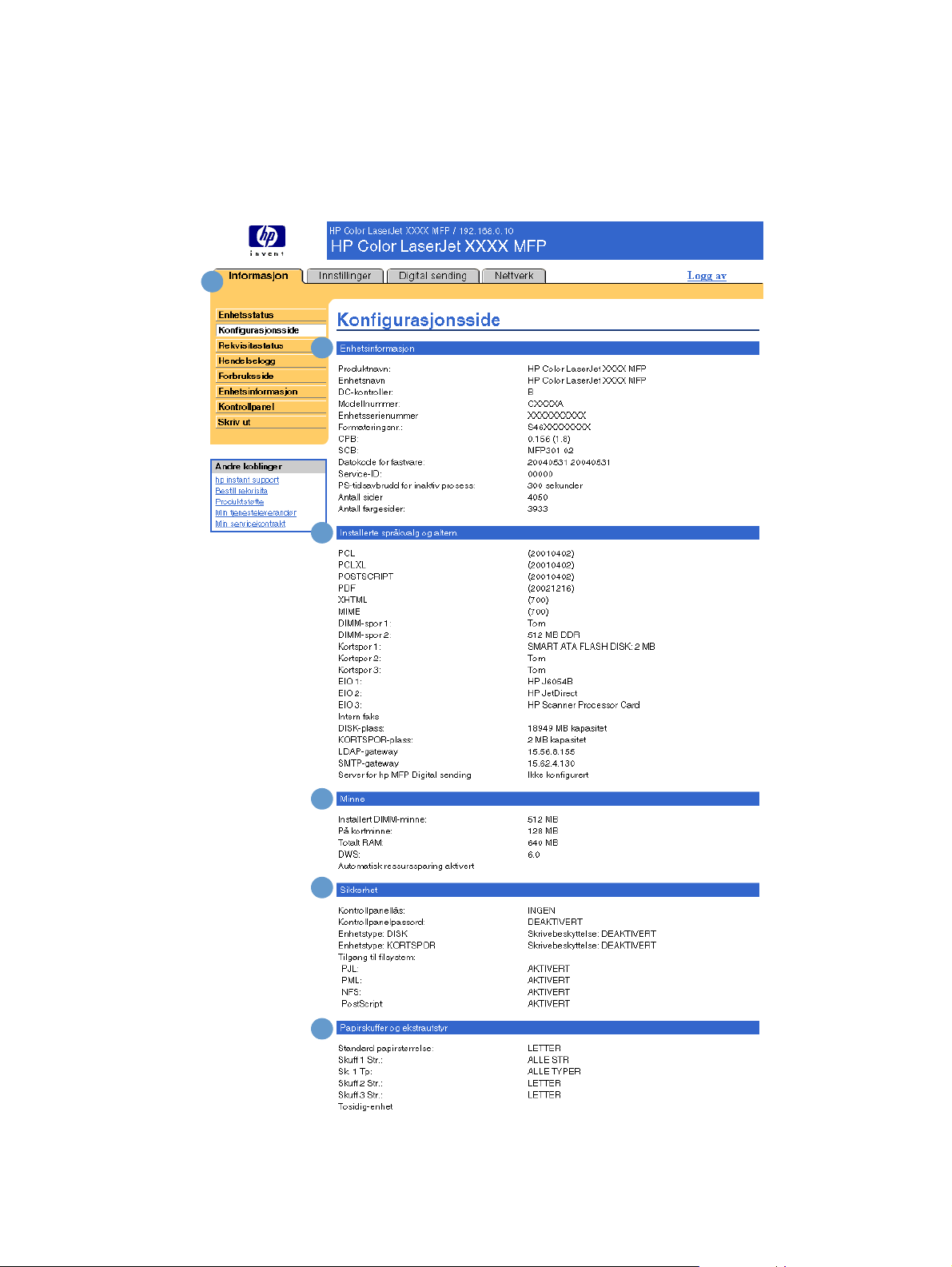
Konfigurasjonsside
Bruk konfigurasjonssiden for å vise gjeldende produktinnstillinger, feilsøke skriverproblemer og
bekrefte installering av valgfritt ekstrautstyr, for eksempel DIMM-moduler (dual inline memory
modules) eller papirhåndteringsenheter. Illustrasjonen og tabellen nedenfor beskriver hvordan
du bruker denne siden.
1
2
3
4
5
6
Merk: Se tabellen på neste
side for å få en beskriv else
av nummerhen visningene i
denne illustrasjonen.
10 Vise produktstatus fra informasjonssidene NOWW
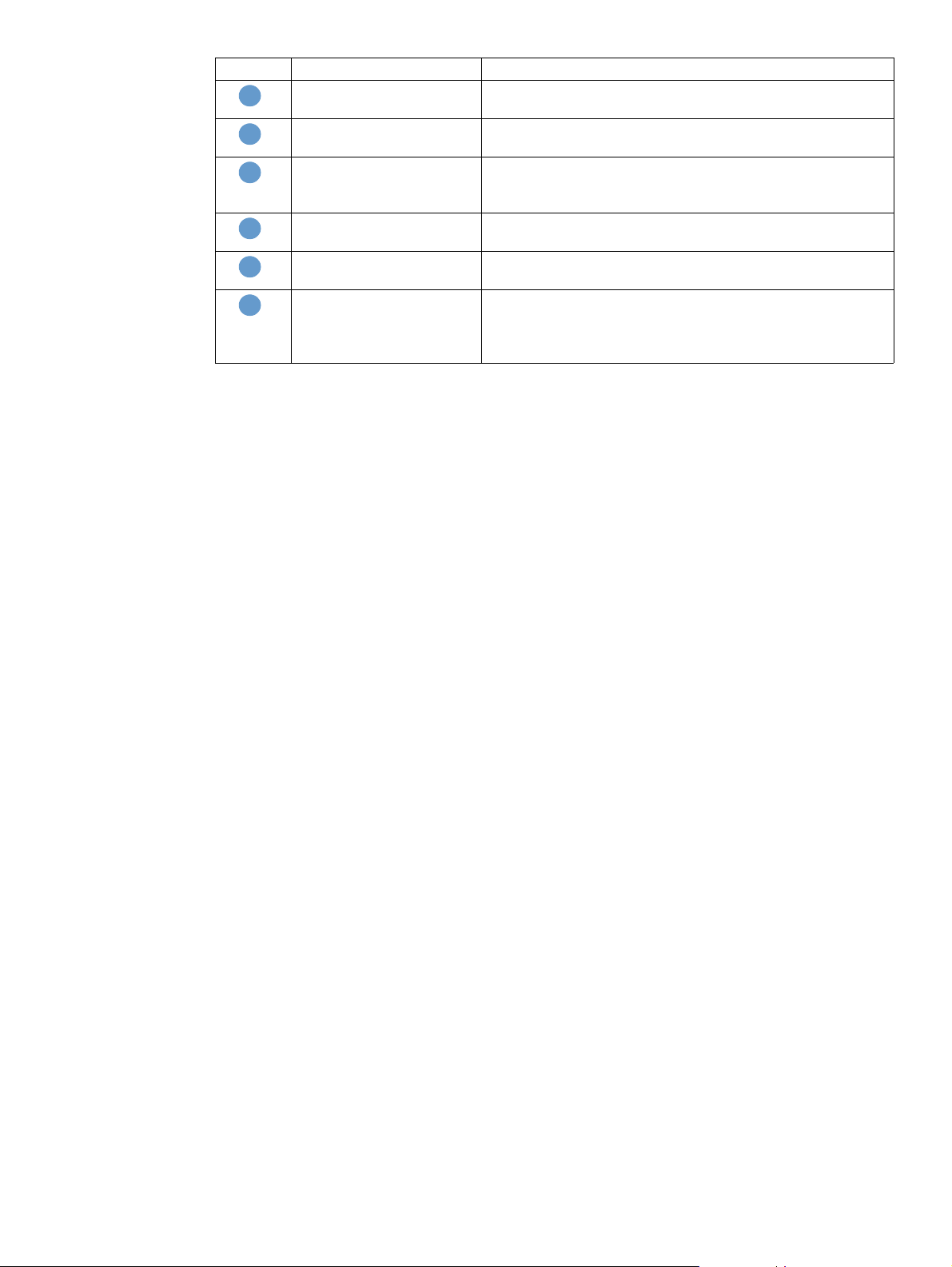
Nummer Område på siden Informasjon eller funksjon som området gir
Kategorier og menyer for
1
innebygd Web-server
Skriverinformasjon Viser serienummer, versjonsnummer og annen informasjon for
2
Installerte språkvalg og
3
alternativer
Minne Viser minneinformasjon, PCL Driver Work Space (DWS) og
4
Sikkerhet Viser status for kontrollpanellåsen og alternativer for
5
Papirskuffer og alternativer Viser mediestørrelse og -type som er angitt for hver skuff i
6
Du finner mer informasjon under "Navigere i HPs innebygde
Web-server" på side 5.
produktet.
Viser alle installerte skriverspråk (for eksempel PCL (Printer
Command Language) og PS (PostScript®)), og viser
ekstrautstyr som er installert i hvert DIMM-spor og EIO-spor.
annen informasjon om ressurssparing.
skrivebeskyttelse for disk.
produktet. Hvis en tosidigenhet eller papirhåndteringstilbehør er
installert på produktet, vises informasjon om disse enhetene
også her.
NOWW Konfigurasjonsside 11
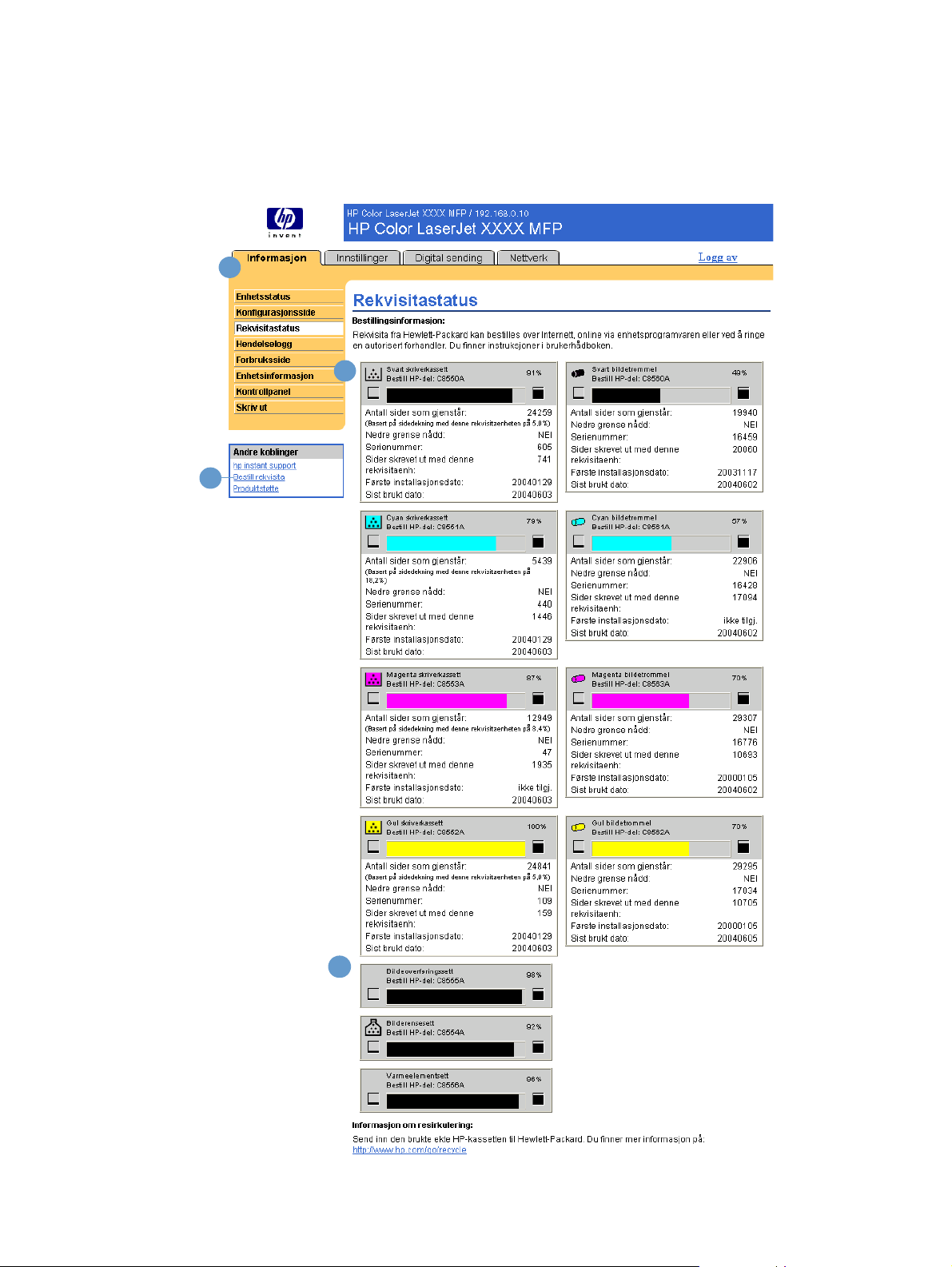
Rekvisitastatus
Siden Rekvisitastatus viser mer detaljert rekvisitainformasjon og viser delenumrene til ekte HPrekvisita. (Det er nyttig å ha delenumrene tilgjengelig når du bestiller rekvisita.) Illustrasjonen og
tabellen nedenfor beskriver hvordan du bruker denne siden.
1
2
3
4
Merk: Se tabellen på neste
side for å få en beskrivelse
av nummerhenvisnin gene i
denne illustrasjonen.
12 Vise produktstatus fra informasjonssidene NOWW
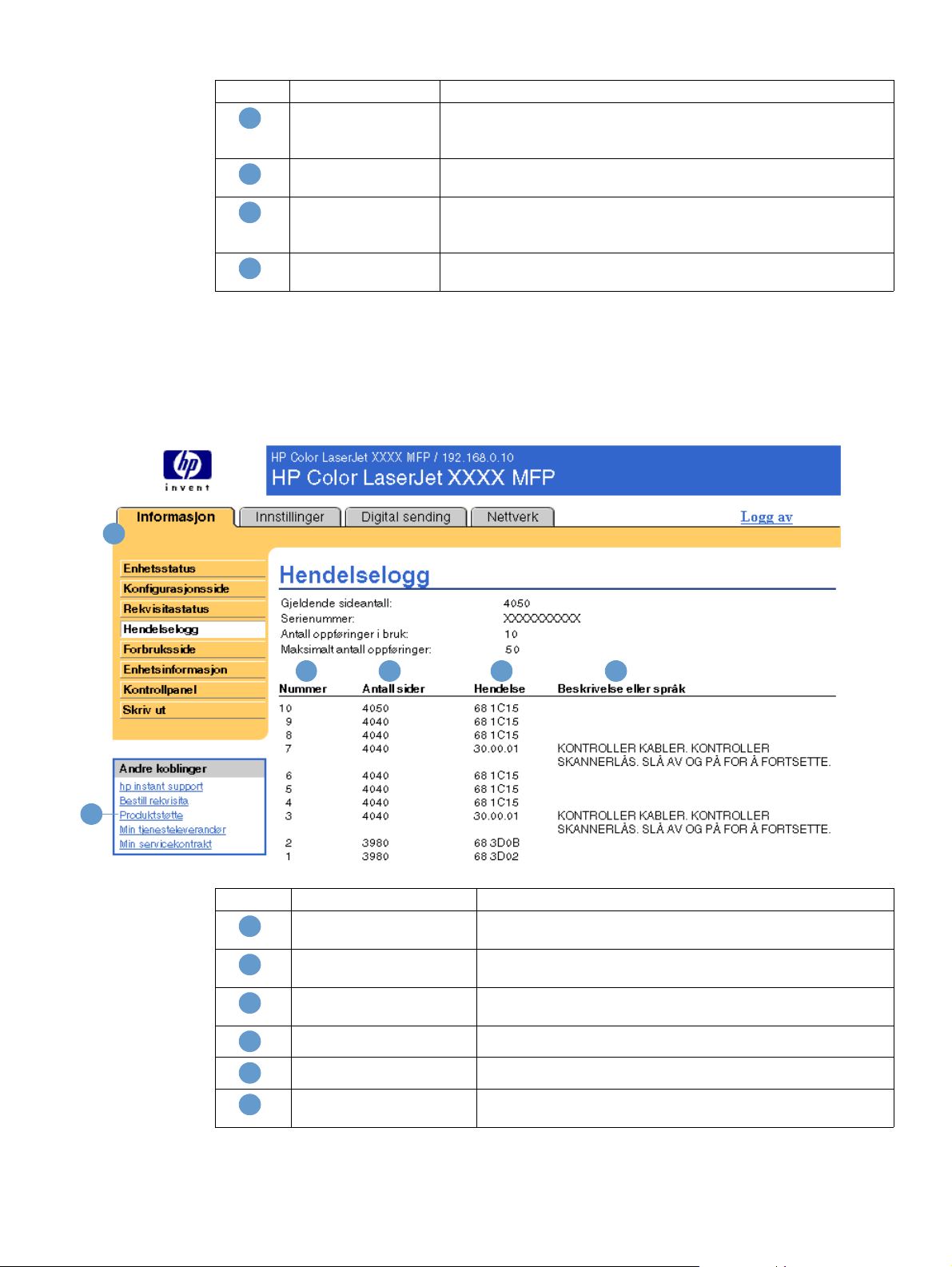
Nummer Område på siden Informasjon eller funksjon som området gir
Hendelseslogg
Hendelsesloggen viser de siste produkthendelsene, inkludert fastkjøringer, servicef eil og andre
skriverfeil. Illust rasjonen og tabellen nedenfor beskriver hvordan du bruker denne siden.
1
Kategorier og menyer
1
for innebygd Webserver
Bestill rekvisita-
2
kobling
Svart skriverkassett Viser delenummer for den svarte skriverkassetten, angir om statusen
3
Vedlikeholdssett Angir hvor mange prosent som er brukt av vedlikeholdssettet, og
4
Du finner mer informasjon under "Navigere i HPs innebygde Web-
server" på side 5.
Bruk denne funksjonen til å koble til en Web-side der du kan bestille
rekvisita elektronisk fra en valgt detaljist.
Lite toner er nådd, og angir hvor mange sider som er skrevet ut etter at
statusen Lite toner ble nådd.
HP-delenumrene.
2
4
53
6
Nummer Område på siden Informasjon eller funksjon som området gir
Kategorier og menyer for
1
innebygd Web-server
Nummer Viser rekkefølgen feilene oppstod i. Den siste feilen har høyest
2
Antall sider Viser antall sider som var skrevet ut av produktet da feilen
3
Hendelse Viser den interne hendelseskoden for hver hendelse.
4
Beskrivelse eller språkvalg Viser en kort beskrivelse av noen hendelser.
5
Produktstøtte-kobling Gir tilgang til HPs Web-område for støtte for produktspesifikk
6
Du finner mer informasjon under "Navigere i HPs innebygde
Web-server" på side 5.
nummer.
oppstod.
feilsøkingsinformasjon.
NOWW Hendelseslogg 13
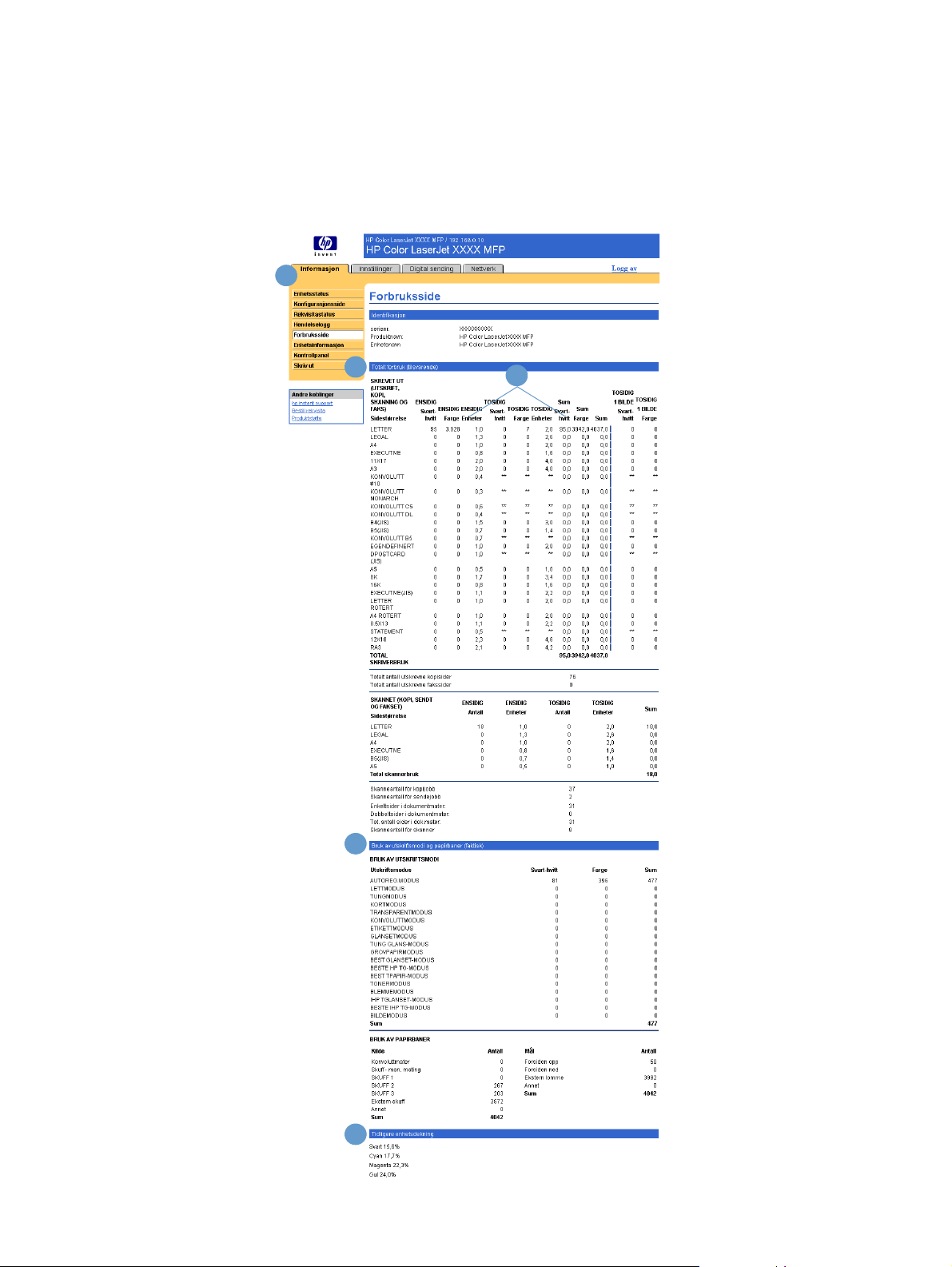
Forbruksside
Forbrukssiden gir et sideantall f or hv er utskriftsmaterialstø rrelse som har gått gjennom produktet,
og den viser også antall tosidige sider. Totalt antall regnes ut ved å gange summen av
utskriftsantallverdiene med Enheter-verdien.
Informasjonen på denne siden kan brukes til å avgjøre hvor mye toner eller papir du bør ha
tilgjengelig. Illustrasjonen og tabellen nedenfor beskriver hvordan du bruker denne siden.
1
2
3
4
Merk: Se tabellen på neste
side for å få en beskriv else
av nummerhenvisningene
i denne illustrasjonen.
14 Vise produktstatus fra informasjonssidene NOWW
5
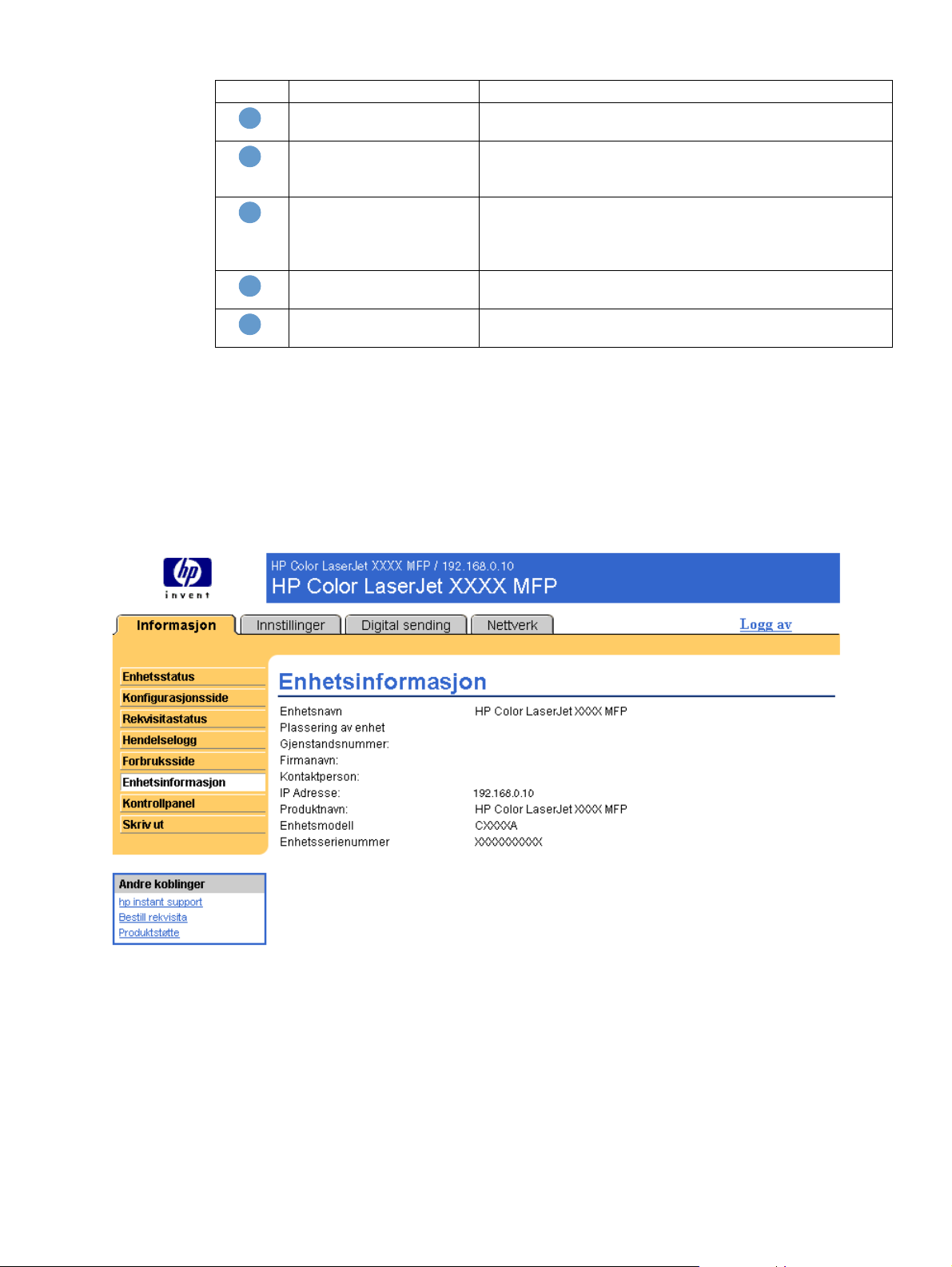
Nummer Område på siden Informasjon eller funksjon som området gir
1
2
3
4
5
Enhetsinformasjon
Siden Enhetsinformasjon viser produktnavn, eiendelnummer, firmanavn, kontaktperson,
produktplassering og produktets IP-adresse, navn, modell og serienummer.
Produktnavnet, eiendelnummeret, firmanavnet, kontaktpersonen og produktplasseringen kan
konfigureres fra siden Enhetsinformasjon i Innstillinger-kategorien.
Kategorier og menyer for
innebygd Web-server
Totalt forbruk (tilsvarende) Viser sidetypene som er skrevet ut, antall enkeltsidige sider som
Enheter En enhet tilsvarer en side med standard A4-størrelse (Letter-
Bruk av utskriftsmodi og
papirbaner (faktisk)
Tidligere skriverdekning Angir gjennomsnittsmengden med toner som brukes på hver
Du finner mer informasjon under "Navigere i HPs innebygde
Web-server" på side 5.
er skrevet ut, antall tosidige sider som er skre v et ut, og det totale
antallet sider som er skrevet ut.
størrelse). Alle andre sidestørrelser refereres til i forhold til
denne standardstørrelsen. En side i A4-størrelse (Letterstørrelse) skrevet ut på begge sider teller som to enheter.
Viser forskjellige utskriftsmodi som er brukt for farge- og svarthvitt-utskriftsjobber.
utskrevet side.
NOWW Enhetsinformasjon 15
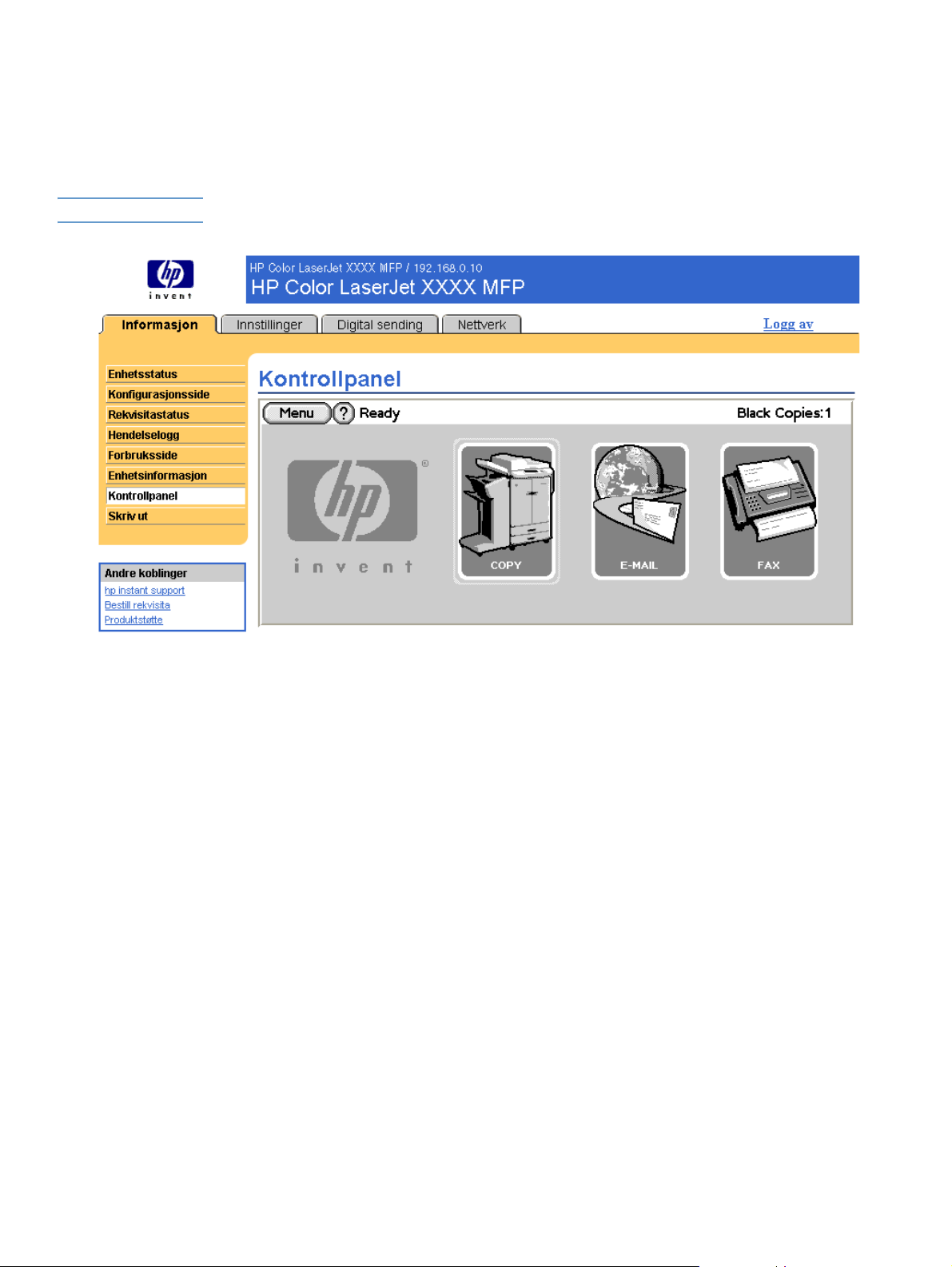
Kontrollpanel
For produkter som har et kontrollpanel, viser kontrollpanelsiden produktets kontrollpanelvin du
som om du stod ved produktet. Siden denne visningen viser produktets status, kan den hjelpe
deg med å feilsøke problemer med produktet.
Merk Utseendet på siden kan variere avhengig av produktet.
16 Vise produktstatus fra informasjonssidene NOWW

Skriv ut
Du kan bruke denne siden for å skrive ut én fil om gangen fra et produkt som støtter HPs
innebygde Web- server . Denne f unksjonen er særlig nyttig hvis du e r en mobil bruker f ordi d u ikke
må installere produktets skriverdriv er for å kunne skrive ut – du kan skrive ut uavhen gig a v tid og
sted.
Du kan skrive ut utskriftsklare filer, for eksempel dokumenter som er laget med driver alt ernativ et
"skriv til fil". Utskriftsklare filer har vanligvis filtyper som PRN (Windows Print Ready File), PCL
(Printer Control Language), PS (PostScript), PDF (Adobe Portable Document Format) og TXT
(tekst).
Illustrasjonen og tabellen nedenfor beskriver hvor dan du bruker denne siden.
Merk Skriv ut-siden (og Skriv ut-menyen til venstre) er bare tilgjengelig hvis det er konfigurert til å vises
i kategorien Sikkerhet. Du finner mer informasjon under "Sikkerhet" på side 31.
1
2
3
4
Nummer Område på siden Informasjon eller funksjon som området gir
Kategorier og menyer for
1
innebygd Web-server
Enhetsstatus Viser produktets status (den samme informasjonen som vises
2
Alternativ 1 Skriver ut en fil som befinner seg på en bærbar eller stasjonær
3
Alternativ 2 Skriver ut en fil du får tilgang til over intranett.
4
Du finner mer informasjon under "Navigere i HPs innebygde
Web-server" på side 5.
på enhetsstatussiden og i kontrollpanelvinduet).
datamaskin eller på en nettverksfilserver.
NOWW Skriv ut 17

Skrive ut en fil ved hjelp av siden Skriv ut
Bruk fremgangsmåten nedenfor for å skrive ut en fil fra siden Skriv ut.
1 Velg filen du vil skrive ut, ved hjelp av følgende alternativer:
• Klikk på knappen under Alternativ 1 for å bla til en fil du vil skrive ut.
– eller –
• Skriv inn adressen (begynner med "http://") i Adresse-feltet (under Alternativ 2) for å
skrive ut en fil som er tilgjengelig på intranett.
2 Klikk på Bruk.
18 Vise produktstatus fra informasjonssidene NOWW

Konfigurere produktet fra
3
innstillingssidene
Bruk sidene i kategorien Innstillinger for å konfigurere produktet fra datamaskinen. Dette er
innstillingssidene:
● Konfigurer enhet (side 20)
● E-postserver (side 21)
● Varsler (side 23)
● AutoSend (side 29)
● Sikkerhet (side 31)
● Rediger andre koblinger (side 32)
● Enhetsinformasjon (side 34)
● Språk (side 35)
● Dato og tid (side 36)
● Oppvåkningstidspunkt (side 37)
Merk Noen produkter støtter ikke alle disse sidene.
NOWW 19

Konfigurer enhet
Du kan bruke siden Konf igurer enhet til å skrive ut produktinformasjonssider og konfigurere
produktet eksternt. Illustrasjonen, tabellen og eksempelprosedyren nedenfor beskriver hvordan
du bruker denne siden.
Hvis produktet har et kontrollpanelvindu, er disse men y en e lik e me n yene som er tilgjengelige på
produktets kontrollpanel. Noen av produktets kontrollpanelmenyer er ikke tilgjengelige fra HPs
innebygde Web-server.
Slå opp i dokumentasjonen som fulgte med produktet, hvis du vil vite mer om de forskjellige
menyene produktet støtter.
1
2
3
4
Nummer Område på siden Informasjon eller funksjon som området gir
1
2
3
4
Kategorier og menyer for
innebygd Web-server
Velg en meny INFORMASJON-meny Skriv ut produktinformasjonssider som gir informasjon om
Plusstegn Klikk på plusstegnet ( ) ved siden av en meny, eller klikk på selve menyen hvis du vil vise
STANS Merk av for dette alternativet for å stanse skriveren midlertidig.
Du finner mer informasjon under "Navigere i HPs innebygde Web-server" på side 5.
produktet og konfigurasjonen.
PAPIRHÅNDTERINGmeny
KONFIGURERER
ENHET-meny
DIAGNOSTIKK-meny Skriv ut hendelsesloggen, og utfør en papirbanetest, konfigurer
undermenyene eller underoppføringene.
Angi typen utskriftsmateriale i hver skuff.
Konfigurer produktet for å påvirke produktets oppfø rsel. Du kan
for eksempel konfigurere personlige innstillinger fra denne
menyen, for eksempel innstillinger for utskriftskvalitet eller
målskuffer.
utskuffen og tosidig modus, og angi antall kopier.
20 Konfigurere produktet fra innstillingssidene NOWW

Bruke menyene på siden Konfigurer enhet
Følgende pr osedyr e er bare et ek se mpel . Lig nen de frem gan gsmå te r kan brukes til å angi andre
menyelementer.
Følg disse trinnene for å velge en annen standard papirstørrelse (eksempelprosedyre).
1 Klikk på PAPIRHÅNDTERING.
2 Velg Letter fra listen, og klikk der ett er på Bruk for å lagre endringen.
Merk Skriverdrivere og programvare overstyrer ofte valg som er gjort i menyene Utskrift og
Papirhåndtering. Du finner mer informasjon i brukerhåndboken som fulgte med produktet.
Alle endringer vises på sidene Skriverstatus og Konfigurasjonsside og på menyen
Papirhåndtering.
E-postserver
Bruk siden E-postserver til å konfigurere e-postinnstillingene for utgående og innkommende
e-post. Bruk innstillingene på denne siden til å sende og motta e-postmeldinger, inkludert
produktvarsler. Illustrasjonen, tabellen og prosedyrene nedenfor beskriver hvordan du bruker
denne siden.
1
2
3
4
Nummer Område på siden Informasjon eller funksjon som området gir
Kategorier og menyer for
1
innebygd Web-server
Utgående e-post Konfigurer utgående e-post hvis du vil bruke varsler eller AutoSend. Du finner mer
2
Du finner mer informasjon under "Navigere i HPs innebygde Web-server" på side 5.
informasjon under "Bruke siden Varsler med et produkt" på side 24.
NOWW E-postserver 21

Nummer Område på siden Informasjon eller funksjon som området gir
Enhetens e-postadresse Dette er produktets e-postadresse som vises i produktvarsler. Det er ikke
3
Innkommende e-post (ikke
4
nødv endig for e-postvarsler)
e-postadressen du skal bruke når du sender kommandoer til produktet. Se "Sende
e-postkommandoer til produktet" på side 28.
Konfigurer innkommende e-post hvis du vil be om informasjonssider fra produktet
ved hjelp av e-postmeldinger. Du finner mer informasjon under "Sende
e-postkommandoer til produktet" på side 28.
Konfigurere utgående e-post
Du må konfigurere utgående e-post hvis du vil bruke varsler eller AutoSend.
1 Hent inn informasjonen nedenfor. (Organisasjonens system- eller e-postansvarlige gir
vanligvis informasjonen som er nødvendig for å k onfigurere utgående e-post.)
• IP-adressen til SMTP-serveren (Simple Mail Transfer Protocol) på nettverket. Den
innebygde We b-serveren bruker SMTP-serverens IP-adresse for å formidle
e-postmeldinger til andre datamaskiner.
• E-postdomenenavnets endelse som brukes til å adressere e-postmeldinger i
organisasjonen din.
2 Merk av i avmerkingsboksen Aktiver utgående e-post.
3 Angi SMTP-serverens IP-adresse i tekstboksen SMTP-server.
4 Angi domenenavnet, og klikk deretter på Bruk for å lagre endringene.
Konfigurere innkommende e-post
Du bør konfigurere innkommende e-post hvis du vil be om informasjonssider fra produktet ved
hjelp av e-postmeldinger. Du finner mer informasjon under "Sende e-postkommandoer til
produktet" på side 28.
1 Opprett en POP3-postbokskonto (Post Office Protocol 3) for produktet på en e-postserver
i nettverket til organisasjonen din.
Hver POP3-konto krever et brukernavn og passord. Bruker navnet kombinert med prod uktets
domenenavn (angitt i konfigurasjonen av utgående post) blir prod uktets e-postadresse. Hvis
for eksempel brukernavnet til POP3-postb o ksk on to en er "pr o du kt" , og POP 3- se rve re n er
"hp.com", er produktets e-postadresse "produkt@hp.com".
Merk Alle produkter som er konfigurert for innk ommende e-post , må ha sin egen POP3-postboksk onto
på e-postserveren i nettverket.
POP3-postbokskontoer b lir vanligvis konfigurert av den systemansvarlige.
2 Merk av i avmerkingsboksen Aktiver innkommende e-post.
3 Angi IP-adressen til POP3-postserveren i tekstboksen POP3-server.
4 Angi brukernavn og passord for produktets postbokskonto, og klikk deretter på Bruk for å
lagre endringene.
22 Konfigurere produktet fra innstillingssidene NOWW

Varsler
Fra siden Varsler kan IT-administratorer konfigurere produktet til å sende problem- og
statusvarsler til hvem som helst gjennom e-postmeldinger. Når denne funksjonen er konfigurert,
sendes det automatisk ut varsler om rekvisita- og papirbanestatus, i tillegg til service- og
veiledningsinformasjon. Flere personer kan motta varslene, og hver person mottar bare de
varslene som er angitt. En administrativ assistent kan for eksempel være ansvarlig for å bestille
toner eller fjerne fastkjørt papir, og kan motta avanserte varsler om lite toner eller om fastkjørt
papir. På samme måte kan rekvisita med lang le vetid håndteres av en ekstern serviceleverandør
som kan motta varsler om å utføre produktvedlikehold, legge i stifter i den fremre eller bakre
stifteenheten og lignende oppgaver.
Med en permanent lagerenhet installert, for eksempel en harddisk, kan du opprette opptil fire
forskjellige mållister, med opptil 20 mottakere for hver liste. (Uten den permanente lagerenheten
kan du bare sende varsler til fire e-postadresser.) Eksemplet nedenfor er for et produkt som har
en permanent lagerenhet installert. Hvis det er installert en permanent lagerenhet, kan du
redigere, teste og slette mål og mållister.
Illustrasjonen, tabellen og prosedyrene nedenfor beskriver hvordan du bruker denne siden.
Merk Utgående e-post må være aktiv ert for at varsler skal fungere. Hvis du vil aktiv ere utgående e-post,
se "Konfigur ere utgående e-post" på side 22.
1
2
34 5
4 53
Merk: Se tabellen på neste
side for å få en beskrivelse
av nummerhen visningene i
denne illustrasjonen.
6
NOWW Varsler 23

Nummer Område på siden Informasjon eller funksjon som området gir
Kategorier og menyer for
1
innebygd Web-server
Mållisteoversikt Viser gjeldende valg for hvert mål.
2
Rediger Klikk på denne knappen her hvis du vil endre mål eller målliste.
3
Test Klikk på denne knappen her hvis du vil sende et testvarsel til mål
4
Slett Klikk på denne knappen her hvis du vil slette mål eller målliste.
5
Ny målliste Klikk på denne knappen for å definere innstillingene for en ny
6
Du finner mer informasjon under "Navigere i HPs innebygde
Web-server" på side 5.
eller målliste.
målliste for varsler.
Bruke siden Varsler med et produkt
Denne delen inneholder informasjon om disse varselfunksjonene:
● "Konfigurere varsler" på side 24
● "Teste konfigurasjonen av en målliste" på side 27
● "Slette mål og mållister" på side 28
Konfigurere v arsler
Med en permanent lagerenhet kan du konfigurere fire forskjellige lister med opptil 20 mottakere
på hver av de fire listen e. Uten en pe rmanent lagerenhet har du bare plass til fire e-postadresser.
1 Gjør ett av følgende:
• Hvis du vil opprette en ny målliste, klikker du på Ny målliste.
- eller -
• Hvis du vil endre en eksisterende målliste, klikker du på Rediger ved siden a v listen du vil
endre.
24 Konfigurere produktet fra innstillingssidene NOWW

Hvis det er installert en permanent lagerenhet, får du frem en side som angitt på
illustrasjonen nedenfor.
NOWW Varsler 25

2 For produkter med en permanent lagerenhet in stallert angir du et navn i feltet Listenavn, for
eksempel Service eller Rekvisita. (Hvis du ikke har en permanent lagerenhet, går du videre
til trinn 3.)
3 Angi e-postadressene til personer du vil skal motta varsler. I store miljøer kan den
systemansvarlige rute e-postadresser til listeservere, URL-adresser og mobiltelefoner for
utvidede varsler. Legg til flere mål ved å skille målene med et komma eller semikolon.
4 Merk av i avmerkingsboksen for varslene du vil skal sendes med denne mållisten. (Hvis du
vil se alle varslene som er tilgjengelige for produktet, klikker du på Vis alle varsler.)
5 Der det er aktuelt, angir du terskelverdien for de enkelte varslene.
Terskelverdien for servicevarsler og for papirbanevar sler er et brukerde finert antall minu tter.
Dette er tiden en hendelse ignoreres før det sendes en e-postvarselmelding. Du bør for
eksempel angi terskelverdien for varselet Skuff åpen til 10 minutter slik at det blir tid til å
lukke skuffen etter at noen har lagt i papir eller fjernet fastkjørt papir.
6 Angi vedleggene du vil ta med i e-postvarselmeldingene. Disse vedleggene kan omfatte
Rekvisitastatusside, Forbruksside, Konfigurasjonsside, Hendelsesloggside og XML-data.
(Gå til kategorien Informasjon hvis du vil se eksempler på disse sidene.) Alternativet
XML-data bør velges hvis ett av målene som skal motta varsler, er et automatisert
datamaskinsystem. Alle elementer du velger, legges ved e-posten. Hvis du for eksempel
velger Forbruksside og Hendelsesloggside, mottar du én e-postmelding med to vedlegg,
ett for hv ert valg. Hvis du også velger alternativet XML-data, mottar du en e-postmelding
med tre vedlegg – ett vedlegg for forbrukssiden i HTML, ett for hendelsesloggen i HTML og
et tredje som består av informasjon om øyeblikkelig hjelp i et tekstfilvedlegg i XML-format.
7 Klikk på OK for å lagre informasjonen.
8 Gjenta trinn 1 til 7 for hver ekstra liste eller hvert ekstra mål.
Merk Hvis du vil teste konfigurasjonen av en målliste, kan du slå opp i "Teste konfigurasjonen av en
målliste" på side 27.
26 Konfigurere produktet fra innstillingssidene NOWW

Teste konfigurasjonen av en målliste
Bruk fremgangsmåten nedenfor til å teste konfigurasjonen av mållisten.
1 Klikk på Test-knappen ved siden av mållisten du vil teste.
Vinduet nedenfor åpnes. (Denne illustrasjonen viser skjermen fra et system som har
installert en permanent lagerenhet. Hvis det ikke er installert en slik enhet, kan bare ett mål
testes fra dette vinduet.)
2 Hvis du har installert en permanent lagerenhet, angir du målene du vil teste.
NOWW Varsler 27

3 Returadressen er produktets e-postadresse. Angi e-postadressen din i boksen
Returadresse hvis du vil motta meldinger om feil som genereres med testvarselet (for
eksempel bli varslet om en uriktig måladresse).
4 Hvis det er aktuelt, kan du skrive inn tilleggsinformasjon du vil vise i begynnelsen av
e-postvarselmeldingen, i tekst feltet Merknader (valgfritt).
5 Klikk på OK.
Slette mål og mållister
Du kan slette et mål eller en målliste ved å klikke på knappen Slett ved siden av målet eller
mållisten du vil slette. Klikk på OK for å bekrefte slettin gen.
Sende e-postkommandoer til produktet
En annen metode for å motta informasjonssider er å be om dem fra produktet. Når utgående og
innkommende e-post konfigureres, kan produktet legge informasjonssider, for eksempel
Rekvisitastatusside eller Konfigurasjonsside, ved e-postmeldinger. Du kan bruke denne
funksjonen for å løse et problem eller sjekke rekvisitastatusen.
Be om informasjonssider ved å bruke en e-postmelding
Når du lager en melding til produktet, må du formatere feltene Til, Fra og Emne riktig i
e-postprogrammet.
1 Gjø r funksjoner for utgående og innkommende e-post tilgjengelige ved å følge
instruksjonene i dette kapitlet. (Du finner mer informasjon under "E-postserver" på side 21.)
2 Følg trinnene nedenfor for å skrive en e-postmelding til produktet fra e-postprogrammet ditt:
a I feltet Til angir du produktets e-postadresse. Brukernavnet kombinert med produktets
domenenavn (angitt i konfigurasjonen av utgående post ) blir produktets e-postadresse.
Hvis for eksempel brukernavnet til POP3-postbokskontoen er produkt og POP3serveren er hp.com, er produktets e-postadresse produkt@hp.com.
b E-postprogrammet fyller vanligvis ut Fra-feltet automatisk med retur-e-postadre ss e.
c I Emne-feltet angir du riktig tekst for formatet og siden du vil legge v ed. Du kan be om en
konfigurasjonsside, en Rekvisit astatus-side eller en AutoSend-side. Hvis du for
eksempel vil legge ved konfigurasjonssiden i HTML-format, skriver du
this.configpage?configpage=email&format=html.
Side HTML-format XML-format
Konfigurasjonsside this.configpage?configPage
=email&format=html
Rekvisitastatus-side this.configpage?suppliesPage
=email&format=html
AutoSend-side ikke aktuelt this.configpage?autosend
this.configpage?configPage
=email&format=xml
this.configpage?suppliesPage
=email&format=xml
=email&format=xml
3 Klikk på Send.
Produktet kontrollerer om det er nye e-postmeldinger en gang hvert tredje minutt. Når produktet
mottar e-postmeldingen, genererer den et svar og sender informasjonen det er bedt om, tilbake
til avsenderens e-postadresse (som angitt i feltet Fra i den opprinnelige e-postmeldingen).
Merk Det kan ta fra ett minutt til fler e timer før det kommer et svar til e-postprogrammets innboks,
avhengig av forsinkelser i nettverket og av organisasjonens postserver.
Hvis feltene Til, Fra og Emne ikke er riktig formatert i e-postmeldingen din, sender ikke produktet
en svarmelding.
28 Konfigurere produktet fra innstillingssidene NOWW

AutoSend
1
Bruk AutoSend-siden for å sende informasjon om produktkonfigurasjon og rekvisit aforbruk
jevnlig til servicelev erandøre n. Ved hjelp av denne funksjonen e tableres det er forhold til HewlettPackard Company eller en annen serviceleverandør som muliggjør levering av tjenester som
blant annet omfatter, men ikke er begrenset til, tonererstatning, avtale om betaling per side,
støtteavtaler og forb ruksmåling. Illu strasjonen, tabellen og fremgangsmåten nedenfor beskriver
hvordan du bruker denne siden.
Med en permanent lagerenhet installert, for eksempel en harddisk, kan du legge til opptil
20 e-postadresser. (Uten en permanent lagerenhet kan du legge til én e-postadresse.)
Eksemplet nedenfor er for et produkt der det er installert en permanent lagerenhet.
2
3
4
5
Nummer Område på siden Informasjon eller funksjon som området gir
Kategorier og menyer for
1
innebygd Web-server
Aktiver AutoSend Merk av i denne avmerkingsboksen for å aktivere AutoSend-
2
Send hver [intervall] Angi med hvilket tidsintervall du vil at produktet skal sende
3
E-postdestinasjoner Lagre en liste med opptil 20 e-postadresser som skal motta
4
Du finner mer informasjon under "Navigere i HPs innebygde
Web-server" på side 5.
funksjonen.
informasjon om produktkonfigurasjonen og rekvisitaforbruket til
målene som er konfigurert i feltet E-postdestinasjoner.
informasjon om produktkonfigurasjon. Hver e-postadresse kan
bestå av opptil 50 tegn.
6
NOWW AutoSend 29

Nummer Område på siden Informasjon eller funksjon som området gir
5
6
Send til HP Merk av i denne boksen for å sende informasjon om
enhetskonfigurasjon og rekvisitastatus til HP med jevne
mellomrom. Informasjonen sendes til en e-postadresse for HP
(for eksempel minskriver@hp.com) i en tekstbasert fil med
filtypen XML. Denne filen er på engelsk.
Hvis du vil ha mer informasjon om hvordan HP håndterer
informasjonen som sendes med AutoSend, klikker du på
Hewlett-Packards elektroniske erklæring om personvern.
Test Klikk på denne knappen for å lagre innstillingene og sende
informasjonen umiddelbart, slik at du kan være sikker på at
mottakeren får meldingene.
Slik slår du på AutoSend-funksjonen
Bruk fremgangsmåten nedenfor til å gjøre AutoSend-funksjonen tilgjengelig.
1 Gjø r funksjoner for utgående og innkommende e-post tilgjengelige ved å følge
instruksjonene i dette kapitlet. (Du finner mer informasjon under "E-postserver" på side 21.)
2 Merk av i avmerkingsboksen Aktiver AutoSend.
3 Klikk på et alternativ for å angi hvor ofte du vil at produktet skal sende informasjon om
produktkonfigurasjon og rekvisitaf orbruk til e-postmott akerne som angis i neste trinn, og angi
deretter antall dager, uker, måneder eller utskrevne sider.
4 For produkter med en permanent lagerenhet installert konfigurerer du opptil 20 mål-
e-postadresser ved å bruke formatet som vises på siden. (Hvis du ikke har en permanent
lagerenhet, kan du konfigurere én e-postadresse.)
5 Hvis du vil sende informasjon om enhetskonfigurasjon og rekvisitastatus til HP, merker du av
for Send til HP.
6 Klikk på Bruk.
30 Konfigurere produktet fra innstillingssidene NOWW

Sikkerhet
1
Illustrasjonen og tabellen nedenfor beskriver hvor dan du bruker denne siden.
2
3
4
Nummer Område på siden Informasjon eller funksjon som området gir
Kategorier og menyer for
1
innebygd Web-server
Angi passord Angi et administratorpassord for å styre hvem som får tilgang til
2
Skriv ut side Velg dette alternativet for å gjøre siden Skriv ut side tilgjengelig i
3
Vis på enhetsstatussiden Angi kontrollpanelknappene du vil vise på siden Enhetsstatus (i
4
Du finner mer informasjon under "Navigere i HPs innebygde
Web-server" på side 5.
kategoriene Innstillinger, Digital Sending og Nettverk for den
innebygde Web-serveren. Når passordet er angitt, blir brukerne
bedt om å skrive inn passordet når de klikker på koblingen Logg
inn. Du finner mer informasjon under "Pålogging og avlogging"
på side 3.
kategorien Informasjon.
kategorien Informasjon).
NOWW Sikkerhet 31

Rediger andre koblinger
Bruk siden Rediger andre koblinger for å legge til eller tilpasse opptil fem koblinger til Webområder du velger (se merknaden nedenfor). Disse koblingene vises på alle sidene i HPs
innebygde Web-server i boksen Andre koblinger nedenfor navigasjonsfeltet til venstre. Tre
permanente koblinger (hp instant support, Bestill rekvisita og Produktstøtte) er allerede
opprettet. Illustrasjonen, tabellen og prosedyrene nedenfor beskriver hvordan du bruker denne
siden.
Merk Med en permanent lagerenhet installert kan du legge til opptil fem tilleggsk o blinger, uten ekstra
lagerenhet kan du legge til én tilleggskobling.
1
2
3
4
Nummer Område på siden Informasjon eller funksjon som området gir
Kategorier og menyer
1
for innebygd Webserver
Legg til kobling Legg til en brukerdefinert kobling.
2
Brukerdefinerte
3
koblinger
Du finner mer informasjon under "Navigere i HPs innebygde Web-
server" på side 5.
Viser de brukerdefinerte koblingene som er lagt til. Bruk dette området
for å slette koblinger.
32 Konfigurere produktet fra innstillingssidene NOWW

Nummer Område på siden Informasjon eller funksjon som området gir
Andre koblinger hp instant support Koble deg til Web-ressurser som hjelper
4
Bestill rekvisita Gå til en Web-side med elektronisk
Produktstøtte Få tilgang til spesiell produkthjelp fra HPs
Min serviceleverandør Koble til hjemmesiden til
Min serviceavtale Koble til en side som viser vilkårene og
deg med å løse spesielle problemer og
finne ut hvilke tilleggstjenester som er
tilgjengelige for produktet. (Detaljert
informasjon, inkludert serienummer,
feiltilstander og status, sendes til HPs
kundestøtte. Hewlett-Packard Company
behandler dette som konfidensiell
informasjon.)
bestilling av rekvisita fra en fritt valgt
forhandler.
Web-område.
serviceleverandøren. Denne koblingen
vises bare hvis den er konfigurert av
serviceleverandøren.
begrensningene i serviceavtalen. Denne
koblingen vises bare hvis den er konfigurert
av serviceleverandøren.
Legge til en kobling
Bruk denne fremgangsmåten for å legge til en kobling.
1 Under Legg til koblin g skriver du inn URL-adressen og navnet på koblingen slik du vil de
skal vises på sidene for HPs innebygde Web-server.
2 Klikk på Legg til kobling.
Fjerne en kobling
Bruk denne fremgangsmåten for å fjerne en kobling.
1 Under Brukerdefinerte koblinger velger du koblingen eller koblingene du vil fjerne.
2 Klikk på Fjern valgt kobling.
NOWW Rediger andre koblinger 33

Enhetsinformasjon
Bruk siden Enhetsinformasjon til å gi produktet navnet du ønsker, tildele et eiendelnummer og
konfigurere firmanavnet, kontaktpersonen for produktet og produktets fysiske plassering.
Produktets IP-adresse, produktnavn, produktmodell og serienummer er også tilgjengelig på
denne siden.
Merk Hvis du foretar endringer på siden Enhetsinf ormasjon, klikke r du på Bruk f or å lagre endringene .
Informasjonen som angis her, vises på siden Enhetsinformasjon som kan åpnes fra kategorien
Informasjon. Informasjonen vises også i e-po stmeldingene som sendes fra produktet. Dette kan
være nyttig når du har behov for å finne produktet og skifte rekvisita eller løse et problem.
34 Konfigurere produktet fra innstillingssidene NOWW

Språk
1
Bruk siden Språk for å velge språket som sidene til HPs innebygde Web-server skal vises på.
Illustrasjonen og tabellen nedenfor beskriver hvor dan du bruker denne siden.
2
3
4
FORSIKTIG Hvis du velger Vis sider på skriverens språk eller Velg et språk, endres språket for alle som
bruker HPs innebygde Web-server.
Nummer Område på siden Informasjon eller funksjon som området gir
Kategorier og menyer for
1
innebygd Web-server
Vis sider på nettleserens språk
2
(dette er standarden)
Vis sider på enhetens språk Bruk denne funksjo nen for å finne ut hvilket språk som er
3
Velg et språk Velg språket for sidene til HPs innebygde Web-server blant
4
Du finner mer informasjon under "Navigere i HPs innebygde
Web-server" på side 5.
Bruk denne funksjonen til å finne ut hvilket språk som er
valgt for Web-leseren. Sidene for HPs innebygde Webserver vises på samme språk.
valgt for produktets k ontrollpanel. Sidene for HPs innebygde
Web-server vises på samme språk.
disse alternativene:
● English (engelsk)
● Francais (fransk)
● Deutsch (tysk)
● Italiano (italiensk)
● Español (spansk)
● Svenska (svensk)
● Dansk
● Norsk
● Nederlands
(nederlandsk)
● Suomi (finsk)
● Português (portugisisk)
Merk Standardspråket er språ ket W eb-leseren bruker . Hvis leseren og kontrollpanelet beg ge bruker et
språk som ikke er tilgjengelig for HPs inneb ygde Web-server , v elges engelsk som standardspråk.
Hvis du foretar endringer på siden Språk, klikker du på Bruk for å lagre endringene.
NOWW Språk 35

Dato og tid
1
Bruk siden Dato og klokkeslett til å oppdatere produktets klokkeslett. Illustrasjonen og tabellen
nedenfor beskriver hvordan du bruker denne siden.
2
4
3
Nummer Område på siden Informasjon eller funksjon som området gir
Kategorier og menyer for
1
innebygd Web-server
Gjeldende dato og
2
Gjeldende tid
Dato/tid-format Klikk på denne knappen for å åpne en side der du kan velge
3
Hent tid Klikk på denne knappen for å oppdatere produktets dato og
4
Du finner mer informasjon under "Navigere i HPs innebygde
Web-server" på side5.
Viser produktets dato og klokkeslett for når den innebygde Webserveren ble åpnet. Hvis dato eller klokkeslett er feil, kan en ITadministrator endre informasjonen fra produktets kontrollpanel.
format for dato og klokkeslett.
klokkeslett på siden.
36 Konfigurere produktet fra innstillingssidene NOWW

Oppvåkningstidspunkt
En IT-administrator kan bruke siden Oppvåkningstidspunkt til å planlegge produktoppvåkning
daglig. Produktet kan for eksempel set tes til å våkne klokken 07.30, slik at produktet er ferdig
med initialisering og kalibrering og klart til bruk klokken 08.00. Administratoren angir bare én
oppvåkningsinnstilling per dag. Hver dag kan imidlertid ha en ny oppvåkningsinnstilling. I tillegg
kan dvaleforsinkelsen settes til å slå av prod uktet etter en bestemt tid med inaktivitet for å spare
strøm.
1
2
3
Nummer Område på siden Informasjon eller funksjon som området gir
Kategorier og menyer for
1
innebygd Web-server
Oppvåkningstidspunkt Velg én eller flere dager oppvåkningstidspunktet skal brukes, og
2
Dvaleforsinkelse Angi hvor lenge produktet skal være inaktivt før det går inn i
3
Du finner mer informasjon under "Navigere i HPs innebygde
Web-server" på side 5.
angi klokkeslettet produktet skal slås på hver dag.
dvalemodus. Når produktet er i dvalemodus, bruker det mindre
energi.
NOWW Oppvåkningstidspunkt 37

38 Konfigurere produktet fra innstillingssidene NOWW

Angi alternativene for digital
4
Merk Noen produkter støtter ikke alle disse sidene.
sending
Administratorer kan bruke Digital Sending-sidene til å styre funksjonene for digital se nding som
noen produkter tilbyr. Dette er Digital Sending-sidene:
● Generelt (side 40)
● Send til e-post (side 41)
● Send til faks (side 44)
● Adressering (side 48)
● Adresseliste (side 51)
● Aktivitetslogg (side 52)
● Preferanser (side 53)
NOWW 39

Generelt
1
Bruk Generelt-siden til å angi administratorinformasjon for digital sending. Illustrasjonen og
tabellen nedenfor b eskriver hvordan du bruker denne siden.
2
3
4
5
6
Nummer Område på siden Informasjon eller funksjon som området gir
1
2
3
4
5
6
Kategorier og menyer
for innebygd Webserver
Hjelp Klikk for å åpne en hjelpefil som inneholder informasjon om sidene i kategorien Digital
Navn Skriv inn administratorens na vn.
E-postadresse Skriv inn administratorens e-postadresse.
Telefonnummer
(valgfritt)
Sted (valgfritt) Skriv inn administratorens plassering (valgfritt).
Du finner mer informasjon under “Navigere i HPs innebygde Web-server" på side 5.
Sending.
Skriv inn administratorens telefonnummer (valgfritt).
40 Angi alternativene for digital sending NOWW

Send til e-post
Produktet trenger en SMTP-gatewayserver (Simple Mail Protocol Transfer ) for å videresende epostmeldinger til e-postadresser. Bruk siden Send til e-post til å konfigurere SMTP-innstillingene,
angi maksimumsstørrelse for e-postv edlegg og angi standard e-postadresse for produktet. Du
kan også angi standardemne for alle e-postmeldinger produktet sender. Illustrasjonen og
tabellen nedenfor beskriver hvordan du bruker denne siden.
1
2
3
4
5
6 7
8
9
10
11
12
Nummer Område på siden Informasjon eller funksjon som området gir
1
2
3
4
Kategorier og menyer
for innebygd Webserver
Hjelp Klikk for å åpne en hjelpefil som inneholder informasjon om sidene i kategorien
Send e-post Send e-postmeldinger til SMTP-gatewayserveren direkte fra produktet.
Enhetens SMTP-
gateway
Du finner mer informasjon under “Navigere i HPs innebygde Web-server" på side 5.
Digital sending.
Skriv inn IP-adressen eller vertsnavnet til SMTP-gatewayserveren som skal håndtere
e-postforespørsler fra produktet. Hvis du ikk e kjenner IP-adressen eller vertsnavnet til
SMTP-gatewayen, klikker du på Finn gatewayer-knappen for å søke på nettverket
etter en egnet SMTP-gatewayserver.
Merk Noen produkter gjenkjenner bare IP-adresser. I så fall
konverteres vertsnavnene til tilsvarende IP-adresser.
NOWW Send til e-post 41

Nummer Område på siden Informasjon eller funksjon som området gir
5
6
7
8
9
10
11
12
Maksimal
vedleggsstørrelse
Finn gatewayer Hvis du ikke kjenner IP-adressen eller vertsnavnet til SMTP-gatewayen, klikker du på
Test Klikk på denne knappen for å bekrefte at den angitte SMTP-gatewayserver er gyldig
E-postadresse Skriv inn e-postadressen til personen som skal fungere som standard avsender.
Visningsnavn Skriv inn navnet som skal vises i Fra-feltet for e-postmeldingene som sendes fra
Hindre enhetsbrukeren i
å endre standard Fra:adresse
Standardemne Hvis du vil, kan du skrive emnet som vil vises på alle e-postmeldinger som sendes fra
Avansert Klikk på denne knappen for å åpne en ny side som du kan bruke til å angi
Velg maksimumsstørrelsen for e-postvedlegg som SMTP-gatewayserveren kan
overføre. Hvis produktet må sende e-postvedlegg som er større enn den angitte
maksimumsstørrelsen, deles vedlegget opp i mindre filer som sendes i flere epostmeldinger.
denne knappen for å søke på nettverket etter en egnet SMTP-gatewayserver.
og fungerer.
produktet. Du kan også bruke dette feltet til å skrive inn instruksjoner, for eksempel
"Skriv inn e-postadressen din her".
Merk Hvis det ikke angis noe navn, vises e-postadressen som ble
angitt i feltet E-postadresse, i Fra-feltet for utgående
e-postmeldinger.
Merk av for dette alternativet for å sikre at vanlige brukere ikke kan endre epostadressene som administratoren har angitt.
produktet. Du kan også bruke dette feltet til å skrive inn instruksjoner, for eksempel
"Skriv inn et emne for meldingen".
meldingsteksten og vedleggsinnstillinger for e-postmeldinger produktet sender. Du
finner mer informasjon under “Avanserte e-postinnstillinger" på side 43.
42 Angi alternativene for digital sending NOWW

Avanserte e-postinnstillinger
Illustrasjonen og tabellen nedenfor beskriver hvor dan du bruker denne siden.
1
2
3
4
Nummer Område på siden Informasjon eller funksjon som området gir
1
2
3
4
Kategorier og menyer
for innebygd Webserver
Hjelp Klikk for å åpne en hjelpefil som inneholder informasjon om sidene i kategorien Digital
Meldingstekst Endre hvordan teksten vises i hoveddelen av alle e-postmeldinger som sendes fra
Vedleggsinnstillinger Velg standardinnstillinger for vedlegg til e-postmeldinger som sendes fra produktet.
Du finner mer informasjon under “Navigere i HPs innebygde Web-server" på side 5.
Sending.
produktet.
NOWW Send til e-post 43

Send til faks
1
Produktet kan sende skannede dokumenter t il et faksnummer for å simulere sendemulighetene
til en faksmaskin. Hvis produktet har et faksmodem, kan det også konfigureres til å behandle
innkommende fakser.
Bruk siden Send til faks til å k onfigurere Send til faks-funksjonene til produktet. Illustrasjonen og
tabellen nedenfor beskriver hvordan du bruker denne siden.
2
3
4
Merk: Se tabellen på neste
side for å få en beskrivelse
av nummerhenvisnin gene i
denne illustrasjonen.
6
5
7
8
44 Angi alternativene for digital sending NOWW

Nummer Område på siden Informasjon eller funksjon som området gir
1
Kategorier og menyer
for innebygd Webserver
2
3
4
5
6
7
8
Hjelp Klikk for å åpne en hjelpefil som inneholder informasjon om sidene i kategorien Digital
Send fakser direkte fra enhetens interne modem Send fakser direkte fra produktet. Når dette
Modeminnstillinger for
enhet
Avansert Klikk på denne knappen for å åpne en ny side der du kan angi avanserte
Varsling Angi varslingsalternativene, for eksempel om det skal sendes et varsel, om varselet skal
Kvalitet Velg oppløsning for utgående fakser.
Statistikkode Skriv inn statistikkode, hvis det er aktuelt. Hvis du vil, kan du merke av for Kan redigeres
Du finner mer informasjon under “Navigere i HPs innebygde Web-server" på side 5.
sending.
alternativet er valgt, må du velge eller skrive
inn følgende informasjon:
● Land/region
● Firmanavn
● Telefonnummeret som produktets
interne modem er tilknyttet
● Eventuelle prefiksnumre som
telefonsystemet krever
via Digital Sending-tjenesten Send fakser ved hjelp av Digital Sending
Software-tjenesten (innstillingene på denne
siden).
Angi disse innstillingene hvis direkte fra enhetens interne modem er valgt på listen
Send fakser.
modeminnstillinger for produktet, for eksempel modem- og ringevolum, og innstillinger for
sending og mottak. Fra denne siden kan du også skrive ut faksaktivitetsloggen og få
tilgang til sikkerhets- og diagnostikkinnstillinger. Du finner mer informasjon under
“Avanserte faksinnstillinger" på side 46.
skrives ut eller om senderen skal motta en varslingsrapport. Velg språket for
varslingsrapporten. De tilgjengelige språkene er de samme som finnes på Språk-siden i
kategorien Innstillinger.
av bruker for å la brukerne endre koden. Bruk feltet Minimumslengde for å angi
minimumslengden for statistikkoden. Statistikkoden kan være en verdi mellom 1 og 16.
NOWW Send til faks 45

Avanserte faksinnstillinger
Illustrasjonen og tabellen nedenfor beskriver hvordan du bruker denne siden.
1
2
3
4
5
Merk: Se tabellen på neste
side for å få en beskrivelse
av nummerhenvisningene i
denne illustrasjonen.
6
7
8
9
46 Angi alternativene for digital sending NOWW

Nummer Område på siden Informasjon eller funksjon som området gir
1
2
3
4
5
6
7
8
9
Kategorier og menyer
for innebygd Webserver
Hjelp Klikk for å åpne en hjelpefil som inneholder informasjon om sidene i kategorien Digital
Generelt Velg de generelle innstillingene, for eksempel modem- og ringevolum, og om du vil slå
Send Velg innstillinger for fakser som sendes fra produktet, for eksempel ringetone og hvor
Motta Velg innstillinger for mottatte fakser, for eksempel hvilken utskuff f aksene skal lev eres til,
Skriv ut aktivitetslogg Klikk på denne knappen for å skrive ut faksaktivitetsloggen for det interne modemet.
Tøm aktivitetslogg Klikk på denne knappen for å fjerne alle oppføringer i faksaktivitetsloggen. HP anbef aler
Sikkerhet Klikk på denne knappen for å angi sikkerhetsfunksjonene for det interne modemet.
Diagnostikk Klikk på denne knappen for å angi diagnostikkfunksjonene for det interne modemet.
Du finner mer informasjon under “Navigere i HPs innebygde Web-server" på side 5.
Sending.
JBIG-komprimering og feilretting på eller av. Du kan også velge om du vil legge over
toppteksten (telefonnummer, klokkeslett og dato), slik at den bare dekker en liten del
øver st på siden.
mange ganger du vil at produktet skal prøve på nytt hvis fakslinjen er opptatt eller det
ikke er svar.
om du vil at innkommende fakser skal skaleres til størrelsen på papiret i innskuffen og
nummeret til et annet faksprodukt som innkommende fakser kan videresendes til.
Aktivitetsloggen lister opp alle innkommende og utgående faksanrop siden forrige gang
loggen ble tømt, og skrives til produktet.
å skrive ut faksaktivitetsl o gge n re ge lm e ssig for å holde oversikten, og deretter tømme
faksaktivitetsloggen for å holde den så liten som mulig.
Første gang du konfigurerer sikkerhetsfunksjonene, blir du bedt om å skrive inn (og
bekrefte) en sikkerhets-PIN-kode. Du vil trenge denne PIN-koden senere for å vise og
konfigurere sikkerhetsfunksjonene.
NOWW Send til faks 47

Adressering
1
Du må oppgi e-postadresser for at produktet skal kunne sende skannede dokumenter.
Produktets adresseringsfunksjon gjør denne prosessen enklere ved å søke etter mål-epostadresser.
Bruk Adressering-siden til å ang i funk sjo ne r so m gjør at produktet kan få e-postadress er rett fra
databasen til en LDAP- server (Ligh tw eight Direct ory Access Protocol) i stedet for fra en replikert
LDAP-adresseliste. Direkte bruk av LDAP-adresselisten sikrer at de nyeste adressene brukes.
Illustrasjonen og tabellen nedenfor beskriver hvordan du bruker denne siden.
2
3
4
5
6
7
9
10
11
12
13
14
8
15
Nummer Område på siden Informasjon eller funksjon som området gir
1
2
3
Kategorier og menyer for
innebygd Web-server
Hjelp Klikk for å åpne en hjelpefil som inneholder informasjon om sidene i kategorien
Tillat enheten å få direkte tilgang
til en LDAP-adresseliste
Du finner mer informasjon under “Navigere i HPs innebygde Web-server" på
side 5.
Digital Sending.
Merk av for dette alternativet for å gi produktet direkte tilgang til en LDAP-
adresseliste.
48 Angi alternativene for digital sending NOWW

Nummer Område på siden Informasjon eller funksjon som området gir
4
5
6
Koblemetode for LDAP-server Anonym Velg dette alternativet for å koble til LDAP-
serveren hvis LDAP-serveren ikke trenger
påloggingsopplysninger for å få tilgang til LDAPdatabasen.
Enkel Velg dette alternativet for å koble til LDAP-
serveren hvis LDAP-serveren trenger
påloggingsopplysninger for å bruke LDAPdatabasen.
Når dette alternativet velges, må du skrive inn
brukernavn, passord og domene. Legg merke til
at passordet sendes ukryptert over nettverket.
NTLM Velg dette alternativet for å koble til LDAP-
serveren hvis LDAP-serveren trenger
påloggingsopplysninger for å bruke LDAPdatabasen. Dette alternativet støtter NTutfordring/svar.
Når dette alternativet velges, må du skrive inn
brukernavn, passord og domene.
Merk Dette alternativet er ikke
Påloggingsopplysninger Angi disse innstillingene hvis Enkel eller NTLM er valgt i listen Koblemetode f or
LDAP-server.
LDAP-server Skriv inn vertsnavnet eller IP-adressen til LDAP-serveren med databasen som
inneholder den sentrale adresselisten.
tilgjengelig for alle
produkter.
10
11
Merk Noen produkter gjenkjenner bare IP-adresser. I så fall
konverteres vertsnavnene til tilsvarende IP-adresser.
7
8
9
Port Skriv inn TCP/IP-portnummeret som serveren bruker til behandling av LDAP-
forespørsler. Dette er vanligvis port 389.
Finn server Klikk på denne knappen for å søke etter tilgjengelige LDAP-servere.
Finn innstillinger Klikk på denne knappen for å la produktet bestemme de beste innstillingene for
den angitte serveren når den søker i LDAP-databasen.
Søkerot Skriv inn Unikt navn for oppføringen i LDAP-katalogstrukturen der adressesøket
skal starte. Et unikt navn består av "attributt=verdi"-par, skilt med komma. For
eksempel:
ou=avdelingsnavn,o=firmanavn,c=land
ou=markedsføring,o=Hewlett Packard,c=US
o=hp.com
ou=teknisk,cn=brukere,dc=hp,dc=com
Merk For noen LDAP-servere kan søkeroten beholdes tom (i så
fall må rotnoden antas).
Metode for henting av
brukerinformasjon for enheten
Exchange 5.5-standarder Velg dette alternativet hvis du kobler til en
Microsoft Exchange 5.5-server som kjører LDAP.
LDAP-attributtverdiene angis automatisk.
Active Directory-standarder Velg dette alternativet hvis du kobler til en
Microsoft Exchange Server 2000-server som
kjører LDAP. LDAP-attributtverdiene angis
automatisk.
Egendefinert Velg dette alternativet hvis du må konfigurere
LDAP-attributtverdiene manuelt.
NOWW Adressering 49

Nummer Område på siden Informasjon eller funksjon som området gir
12
13
14
15
Det angitte navnet skal
samsvare med LDAP-attributtet
Hent brukerens e-postadresse
ved hjelp av attributtet
Avansert Klikk på denne knappen for å åpne en ny side der du kan angi avanserte
Test Klikk på denne knappen for å teste innstillingene du har angitt.
Skriv inn attributtet i LDAP-databasen som identifiserer en person i adresselisten.
Verdien til dette attributtet sammenlignes med navnet som brukeren skriver inn,
for å hente personens e-postadresse. Nedenfor finner du noen mulige LDAPattributter:
● uid: Brukeridentifikator
● cn: Vanlig navn
● sn: Etternavn
● givenName: Fornavn
Skriv inn LDAP-attributtet som inneholder personens e-postadresse. Nedenfor
finner du to mulige LDAP-attributter:
● rfc822Mailbox
● mail
funksjoner for LDAP-serveren. Du finner mer informasjon under “Avanserte
adresseringsinnstillinger" på side 50.
Avanserte adresseringsinnstillinger
Illustrasjonen og tabellen nedenfor beskriver hvordan du bruker denne siden.
1
3
4
Nummer Område på siden Informasjon eller funksjon som området gir
1
2
3
4
Kategorier og menyer for
innebygd Web-server
Hjelp Klikk for å åpne en hjelpefil som inneholder informasjon om sidene i kategorien Digital
Avanserte søkealternativer Velg de avanserte søkealternativene for LDAP-serveren.
Finn oppføringer i
databasen
Du finner mer informasjon under “Navigere i HPs innebygde Web-server" på side 5.
Sending.
V e lg om LDAP-søkealternativene skal inkludere oppføringer som begynner med deler
av navnet, eller alle oppføringer som inneholder deler av navnet hvor som helst i
oppføringens navn.
2
50 Angi alternativene for digital sending NOWW

Adresseliste
1
Bruk Adresseliste-siden til å legge til en forhåndsdefinert liste med e-postadresser i form av en
kommadelt fil (CVS) som skal importeres i produktets interne adresseliste. CSV-filen er en ren
tekstfil (med UTF-8-koding) som inneholder alle e- postadresse oppføringene på hver sin linje. En
oppføring består av et alias, som er navnet som vises, etterfulgt av et komma og en epostadresse. Aliasene og e-postadressene kan ikke inneholde kommaer. Nedenfor finner du
eksempler.
navn1, navn1@dittselskap.com
navn2, navn2@dittselskap.com
På produktet bruker du aliasnavnet til å søk e etter e-postadresser.
Illustrasjonen og tabellen nedenfor beskriver hvor dan du bruker denne siden.
3
4
2
5
Nummer Område på siden Informasjon eller funksjon som området gir
Kategorier og menyer for
1
innebygd Web-server
Filnavn for adresseliste Bruk dette feltet til banen til CSV-adresselistefilen.
2
Knapp som brukes til å
3
søke etter en fil
Importer Når banen til CSV-filen vises i feltet Filnavn for adresseliste,
4
Tøm enhetens adresseliste Klikk på denne knappen for å fjerne innholdet i produktets interne
5
Du finner mer informasjon under “Navigere i HPs innebygde
Web-server" på side 5.
Klikk på denne knappen for å finne CSV- adresselistefilen.
klikker du på denne knappen for å importere adresselisten til
produktets interne adresseliste.
adresseliste.
NOWW Adresseliste 51

Aktivitetslogg
Bruk Aktivitetslogg-siden til å vise informasjon om en digital sendejobb, inkludert eventuelle feil
som oppstår. Illustrasjonen og tabellen nedenfor beskriver hvordan du bruker denne siden.
1
3 4 5 6 7
8 9 11
Nummer Område på siden Informasjon eller funksjon som området gir
1
2
3
4
5
6
7
8
9
10
11
Kategorier og menyer for
innebygd Web-server
Hjelp Klikk for å åpne en hjelpefil som inneholder informasjon om side ne i kategorien Digital
Alvorlighetsgrad Viser alvorlighetsgraden for feilen, hvis det er aktuelt, for hver loggoppføring.
Enhet Viser IP-adressen til produktet.
Bruker Viser brukeren som startet hendelsen.
Hendelse Beskriver om hendelsen var vellykket eller om det oppstod feil.
Tid Viser klokkeslettet for loggoppføringen.
Lagre Klikk på denne knappen for å lagre logginformasjonen i en fil.
Detaljer Velg loggoppføringen, og klikk deretter på Detaljer for å vise detaljene for
Oppdater Klikk på denne knappen for å oppdatere visningen til å inneholde siste logginformasjon.
Fjern Klikk på denne knappen for å fjerne informasjonen fra loggen.
Du finner mer informasjon under “Navigere i HPs innebygde Web-server" på side 5.
Sending.
loggoppføringen.
2
10
Merk Dette tømmer bare loggen som vises på skjermen.
Loggoppføringene beholdes på produktet slik at det er mulig å
holde oversikt over jobbene.
52 Angi alternativene for digital sending NOWW

Preferanser
1
Bruk Preferanser-siden til å konfigurere generelle innstillinger for Digital Sending-funksjonene.
Illustrasjonen og tabellen nedenfor beskriver hvor dan du bruker denne siden.
2
3
4
5
6
Nummer Område på siden Informasjon eller funksjon som området gir
1
2
3
4
5
6
Kategorier og menyer for
innebygd Web-server
Hjelp Klikk for å åpne en hjelpefil som inneholder informasjon om sidene i kategorien
Dokumentstørrelse Velg standardstørrelsen på utskriftsmaterialet du vil at produktets skanner skal
Dokumenttype V elg standardtypen for utskriftsmaterialet du vil at produktets bildebehandler skal
2-sidig dokument Merk av for dette alternativet hvis du vil at produktet skal skanne begge sider av
Automatisk tilbakestilling av
innstillinger
Du finner mer informasjon under “Navigere i HPs innebygde Web-server" på
side 5.
Digital Sending.
bruke ved skanning av et dokument.
bruke ved skanning av et dokument.
● Tekst
● Grafikk
● Blandet
et dokument.
Bruk alternativene for tidsavbrudd for å tilbakestille alle innstillingene for digital
sending som er tilknyttet en jobb, til produktets standardinnstillinger. Du kan
tilbakestille innstillingene umiddelbart etter en digital sendeoperasjon der
innstillingene er endret av en bruker, eller forsinke tilbakestillingen med mellom
10 og 300 sekunder.
NOWW Preferanser 53

54 Angi alternativene for digital sending NOWW

Administrere nettverksdriften fra
5
1
2
Nettverk-sidene
Oversikt
Bruk Nettverk-sidene til å konfigurere og admin istrere produktet på nettverket. Utseendet og
funksjonene til Nettverk-sidene varierer avhengig av hvilken modell og versjon HP Jetdirectutskriftsserveren er. Skjermbildet nedenfor ligner på det du vil se når du klikker på Nettverk. Fra
navigasjonsfeltet til venstre klikker du på Nettverk-menyen for siden du vil vise.
3
Merk: Se tabellen på neste
side for å få en beskrivelse
av nummerhen visningene i
denne illustrasjonen.
NOWW Oversikt 55

Nummer Område på siden Informasjon eller funksjon som området gir
Kategorier og menyer for
1
innebygd Web-server
Velg språk Velg språket for kategorien Nettverk. Listen over tilgjengelige
2
Hjelp Klikk på Hjelp for mer informasjon om alternativene i kategorien
3
Du finner mer informasjon under "Navigere i HPs innebygde
Web-server" på side 5.
språk i kategorien Nettverk er ikke identisk med listen over
tilgjengelige språk i kategorien Innstillinger.
Nettverk.
Avhengig a v hvilk en modell o g v ersjon av HP Jetdirect-utskriftsserveren du har , er dette noen a v
de oppgavene du kan utføre fra Nettverk-sidene:
● Endre konfigurasjonsinnstillinger for nettver ket for forskjellige typer nettverkstilkoblinger.
● Slå utskriftsprotokoller på eller av.
● Definere en støtterepresentant og støtte-URL-adresser.
● Angi et passord for å kontrollere tilgangen til konfigurasjonsinnstillingene for skriveren og
nettverket.
● Konfigurere produktets sikkerhet ved hjelp av passord, tilgangslister og
administrasjonsprotokoller.
● Vise generell nettverksstatusinformasjon, inklusive nettverksstatistikk som lagres i
utskriftsserveren, for feilsøking eller optimalisering av nettverket.
● Vise protokollinformasjon for alle nettverkstilkoblinger som støttes.
● Åpne konfigurasjonssiden for HP Jetdirect.
● Angi hvor ofte den innebygde Web-serveren fra HP skal kontrollere nettverksstatusen.
Her finner du mer informasjon om Nettverk-sidene:
● Hjelp. På hver Nettverk-side gir en Hjelp-kobling under Andre koblinger en beskrivelse av
nettverksfunksjonene og nyttige tips for å bruke dem. Fra Hjelp-siden kan du også få tilgang
til tilleggshjelp fra HPs Web-område.
● HP Jetdirect Print Server Administrator's Guide. Denne håndbok en finner du normalt
på programvare-CDen som fulgte med produktet. Hvis du vil laste ned den nyeste
versjonen av brukerhåndboken for din utskriftsservermodell, går du til:
http://www.hp .com/support/net_printing
.
56 Administrere nettverksdriften fra Nettverk-sidene NOWW

Bruke Andre koblinger som en
6
ressurs
Boksen Andre koblinger inneholder tre permanente koblinger som gir rask tilgang til
produktspesifikk informasjon, for eksempel interaktiv feilsøking og bestillingsinformasjon for ekte
HP-rekvisita.
Merk Du kan bruke siden Rediger andre koblinger i kategorien Innstillinger for å legge til opptil fem
tilpassede koblinger t il W eb- områder du v elger. (Med en permanent lagerenhet installert kan du
legge til opptil fem tilleggskoblinger, uten ekstra lagerenhet kan du legge til én tilleggskobling.)
Disse koblingene vises på alle side ne til HPs inn ebygde Web-server i boksen Andre koblinger
nedenfor naviga sjonsfeltet til v enstre. Du finner mer inf ormasjon under "Rediger andre kob linger"
på side 32.
NOWW 57

hp instant support
Hewlett-Packard Company tilbyr hp instant support, et Internett-ba s e rt støttesystem som
innhenter diagnostisk informasjon fra produktet og sammenligner den med HPs
informasjonsdatabase. Gjennom hp insta nt support kan du finne smarte løsninger som hjelper
deg med å løse problemer på en rask og enkel måte.
Slik fungerer hp instant support
Informasjon hentes inn fra produktet og overføres på en sikker måte til Hewlett-Packard
Company når du klikker på hp insta nt support. Web-området for hp instant support leser
produktdata og analyserer produktets gjeldende status. Web-området oppretter en tilpasset
Web-side som vises i Web-leservinduet og inneholder lettforståelig tekst og illustrasjoner. Webområdet for hp instant support henviser deg også til tilleggstjenester som er tilgjengelige for
produktet.
Før noen produktdata sendes til Hewlett-Packard for analyse, kan du vise all informasjon (for
eksempel serienummer, feiltilstander og produkts tatus) som blir sendt. Hewlett-Packard
behandler dette som konfidensiell informasjon.
Informasjon du kan få fra hp instant support
Web-området for hp instant support tilbyr disse verktøyene for feilsøking og vedlikehold:
● Fastvare- og programvareoppdateringer.
● Feilsøking av de siste hendelsene som vises i hendelsesloggen. Produktet viser for
eksempel en fastkjøring som den siste hendelsen i hendelsesloggen. Web-området for
hp instant support registrerer hendelsen og tilbyr feilsøkingsinformasjon for fastkjøringen.
● Kundestøttepakker.
● Produktdokumentasjon, for eksempel brukerhåndbøker og installasjonsveiledninger.
Bestill rekvisita
Koblingen Bestill rekvisita kobler deg til en Web-side for elektronisk bestilling av rekvisita fra
forhandleren du velger. Rekvisitaene du trenger, er forhåndsvalgt. Du kan endre mengde eller
velge tilleggsprodukter. Varene legges i handlevognen, klare til utsjekking, slik at de riktige
rekvisitaene bestilles fra forhandleren din.
58 Bruke Andre koblinger som en ressurs NOWW

Produktstøtte
Koblingen Produktstøtte kobler deg til en Web-side med en omfattende meny som viser
støtteressurser for forretningsfolk. Fra denne Web-siden kan du utføre disse og andre oppgaver:
● Finne en liste over HP-produkter på ett sted: datamaskiner, arbeidsstasjoner, servere,
lagerenheter, skrivere, skannere, digital bild ebehandling og mobile enheter.
● Få teknisk støtte. Løse et problem, finne informasjon om å installere og konfigurere
produktet, finne og bruke et produkt, vedlikeholde produktet, oppgradere og overføre
produktprogramvare og -drivere og resirkulere produkter elle r kvitt e se g me d dem på riktig
måte.
● Få tilgang til ressurser som hjelper deg med å løse problemer selv, for eksempel v anlige
spørsmål, brukerdokumentasjon, funksjoner og spesifikasjoner og informasjon om
produktkompatibilitet.
● Samarbeide med HP og med kollegaer gjennom diskusjonsgrupper, e-poststøtte og
telefonstøtte.
● Bruke oppgavebasert navigering for å identifisere oppgaveområdet du vil arbeide med, og
raskt finne beslektede emner og verktøy.
I tillegg finner du disse funksjonene: aktuelle emner, et abonnementssenter, tilbud om
produktrabatt og andre produktmeldinger og opplærings- og utdanningsmuligheter.
Min serviceleverandør og Min servicekontrakt
Koblingene til Min serviceleverandør og Min servicekontrakt vises bare hvis de er opprettet
(og kanskje endret navn på) av serviceleverandøren på Andre koblinger-siden i kategorien
Innstillinger. Koblingen kan deretter klikkes på av alle brukere for å få informasjon om
serviceleverandøren og servicekontrakten. Informasjonen, som kan bestå av opptil 50 tegn,
lagres på produktets permanente lagerenhet.
Når disse koblingene er opprettet, vil utseendet på boksen Andre koblinger endres slik at den
omfatter de nye koblingene, slik det vises i illustrasjonen nedenfor.
NOWW Produktstøtte 59

60 Bruke Andre koblinger som en ressurs NOWW

Stikkordregister
A
administratorer
Digital Sending-innstillinger 40
logge av 4
logge på 3
oppvåkningstidspunkt, innstillinger 37
varsler, konfigurere 23
Adresseliste-side 51
adressere e-post 48, 51
aktivitetslogger
digital sending 52
faks 47
Andre koblinger, område 32, 57
antall, side 14
AutoSend 29
Avanserte faksinnstillinger 46
Avbryt jobb-knapp 31
avslutning, angi oppvåkningstidspunkt 37
B
bestille
harddisker 2
rekvisita 33, 58
blekkpatron. Se skriverkassett
brannmurer 3
brukernavn 31
D
Dato og klokkeslett-side 36
diagnose
skuffer 20
Diagnose-meny 20
diagnostikk
faks 47
Digital Sending-sider
Adressering 48
Aktivitetslogg 52
Avanserte e-postinnstillinger 43
Avanserte faksinnstillinger 46
Generelt 40
om 39
Preferanser 53
Send til e-post 41
Send til faks 44
DIMM-moduler, bekrefte installerte 10
e-post
adressere 48, 51
avanserte innstillinger 43
informasjonssider 28
innkommende, konfigurere 22
innstillinger 21
SMTP-gatewayinnstillinger 41
støtte 59
utgående, konfigurasjon 22
varsler 23
vedlegg, størrelsesinnstillinger 42, 43
E-postserver-side 21
Explorer, versjoner som støttes 3
F
faksinnstillinger 44, 46
FAQ (vanlige spørsmål) 59
feilmeldinger 13
feilsøke
Konfigurasjonsside 10
produktstøtte 59
øyeblikkelig hjelp 58
forbruksinformasjon, AutoSend 29
Forbruksside 14
forbruksvarer. Se rekvisita
funksjoner 2
G
gatewayinnstillinger, SMTP 41
Generelt-siden, Digital Sending 40
gjenstandsnummer 15
gruppeproduktstyring 2
H
harddisker, funksjoner tilgjengelig med 2
Hendelseslogg 13
hjelp
produktstøtte 59
øyeblikkelig hjelp 58
hp instant support 58
HP Jetdirect-utskriftsserver 56
HP Web Jetadmin 2
HPs innebygde Web-server
definert 1
funksjoner 2
E
ekstern konfigurasjon 20
ekstrautstyr, bekrefte installert 10
elektronisk hjelp
produktstøtte 59
øyeblikkelig hjelp 58
enheter, definert 1
Enhetsinformasjon-side 15, 34
enhetsplassering 15
Enhetsstatus-side 8
I
Informasjon-kategori
finne 20
passordbeskyttelse 3
Informasjonssider 7
informasjonssider, e-post 28
innebygd Web-server
definert 1
funksjoner 2
innkommende e-post, konfigurasjon 22
Innstillinger-kategori 5, 19
Internet Explorer, versjoner som støttes 3
IP-adresse
e-postkonfigurasjon 22
finne 3, 15
NOWW Stikkordregister 61

IT-administratorer
Digital Sending-innstillinger 40
logge av 4
logge på 3
oppvåkningstidspunkt, innstillinger 37
varsler, konfigurere 23
nettverk
konfigurere 55
typer som støttes 3
Web Jetadmin 2
Nettverk-kategori 5
Nettverk-sider 55
J
Jetadmin, HP Web 2
Jetdirect-utskriftsserver 56
K
kassett
bestille 33, 58
forbruksinformasjon 14
status 12
klokkeinnstillinger 36
knapper, kontrollpanel 8
Kobling til Min servicekontrakt 59
Kobling til Min serviceleverandør 59
koblinger 32, 57
Konfigurasjonsside 10
Konfigurer enhet-meny 20
Konfigurer enhet-side 20
Konqueror, versjoner som støttes 3
kontrollpanel
knapper 8
menyer 20
vise 16
Kontrollpanel-side 16
kundestøtte
produkt 59
øyeblikkelig 58
L
LDAP-servere 48
LDAP-servere (Lightweight Directory Access Protocol) 48
lesere
definert 1
lukke etter avlogging 4
støttes 3
logg, hendelse 13
logge av 4
logge på 3
M
medieforbruk 14
meldinger, feil 13
menyer
HPs innebygde Web-server 5
kontrollpanel 20
Microsoft Internet Explorer, versjoner som støttes 3
minne, bekrefte installert 10
mobile enheter, utskrift fra 17
motta fakser 47
Mozilla, versjoner som støttes 3
mållister
opprette 24
slette 28
testing 27
N
navigere 5
Netscape Navigator, versjoner som støttes 3
O
Opera, versjoner som støttes 3
P
papir
forbruk 14
standardstørrelse, innstilling 21
papirbanetester 20
Papirhåndtering-meny 20
passord 3, 31
PCL-dokumenter 17
PDF-filer, utskrift 17
POP3-konfigurasjon 22
postbokskonfigurasjon 22
PRN-filer 17
produkter, definert 1
produktstøtte 59
PS-filer, utskrift 17
PÅ/AV-plan 37
R
Rediger andre koblinger-side 32, 57
rekvisita
AutoSend-funksjon 29
bestille 33, 58
forbruksinformasjon 14
statusside 12
Rekvisitastatus-side 12
resirkulere rekvisita 59
S
Safari, versjoner som støttes 3
sende fakser 45, 47
serienummer 15
server, HP Jetdirect 56
servicekontraktkobling 59
serviceleverandører
koblinger til 59
logge av 4
logge på som 3
varsler, konfigurere 23
sideantall 14
Siden Avanserte e-postinnstillinger 43
Siden Send til e-post 41
Siden Send til faks 44
sikkerhetsinnstillinger
faksmodem 47
generelt 31
Sikkerhetsside 31
Skriv ut-side 17
skrive ut filer 17, 18
skriverkassett
bestille 33, 58
forbruksinformasjon 14
status 12
skuffer, diagnose 20
SMTP-gatewayinnstillinger 41
Språk-side 35
standard papirstørrelse, innstilling 21
statistikkoder, faks 45
62 Stikkordregister NOWW

status
e-postinformasjonssider 28
nettverk 55
rekvisita 12
varsler 23
strøm, angi oppvåkningstidspunkt 37
støtte
produkt 59
øyeblikkelig 58
systemkrav 3
T
taster, kontrollpanel 8
TCP/IP-basert nettverk 3
teknisk støtte
produkt 59
øyeblikkelig 58
tekstfiler, utskrift 17
telefonstøtte 59
tester, papirbane 20
tidsinnstillinger 36
tilgang til HPs innebygde Web-server 3
tonerkassett. Se skriverkassett
U
utgående e-post, konfigurasjon 22
utskriftsserver, HP Jetdirect 56
V
varsler
e-postinformasjonssider 28
e-postkonfigurasjon 22
funksjoner 2, 23
konfigurere 24
målliste, testing 27
vedlegg, e-post 42, 43
W
Web Jetadmin 2
Web-lesere
definert 1
lukke etter avlogging 4
støttes 3
Web-områder, støtte
produkt 59
øyeblikkelig 58
Web-server, innebygd
definert 1
funksjoner 2
Å
åpne HPs innebygde Web-server 3
NOWW Stikkordregister 63

64 Stikkordregister NOWW


©
2004 Hewlett-Packard Development Company, L.P.
www.hp.com
